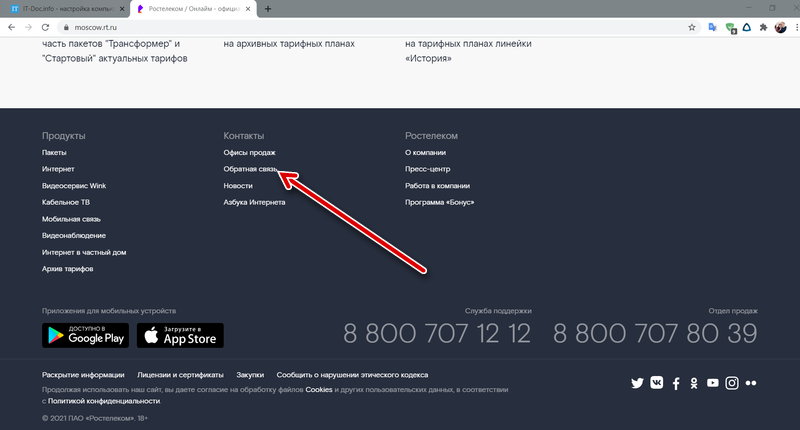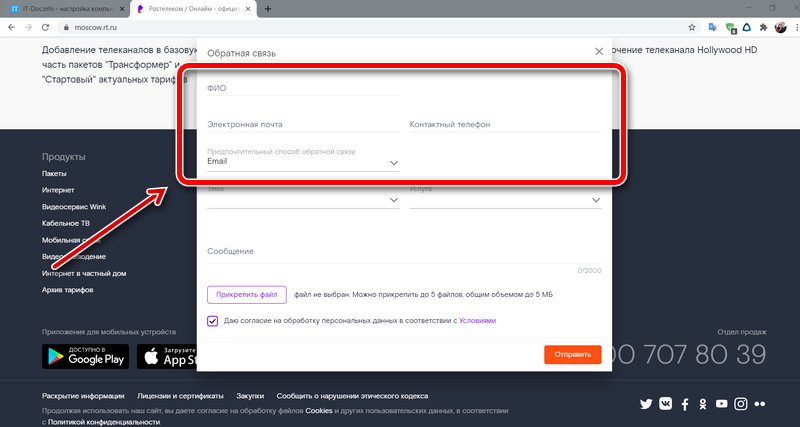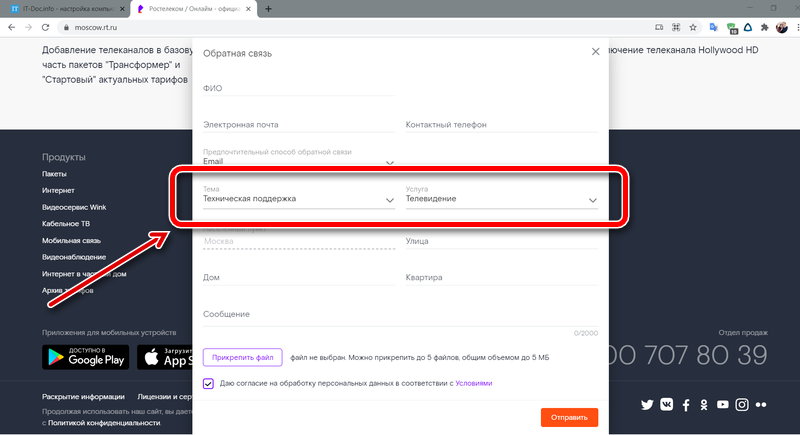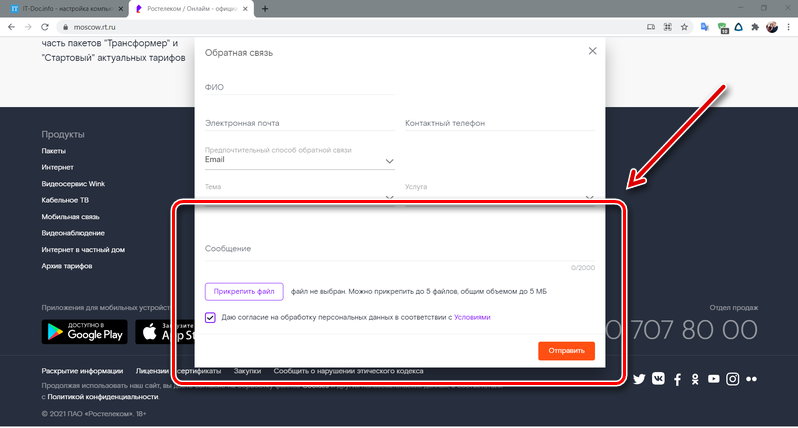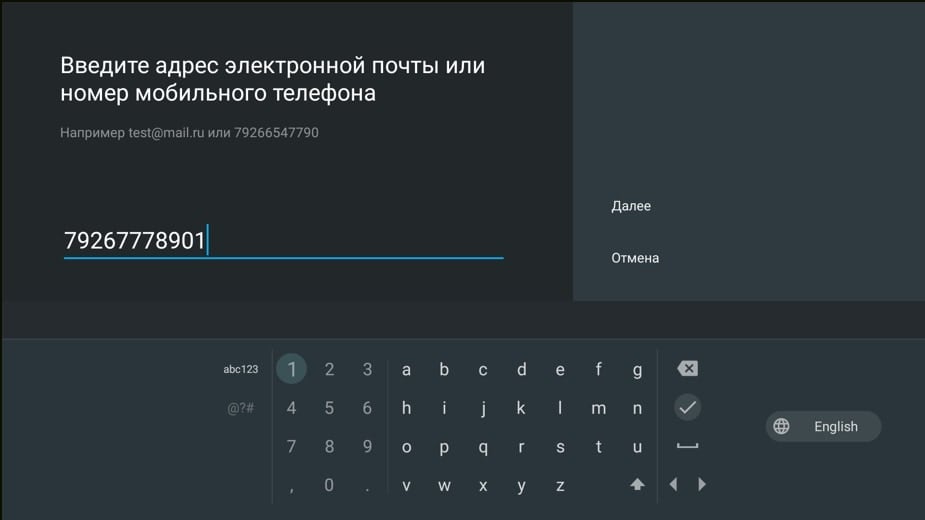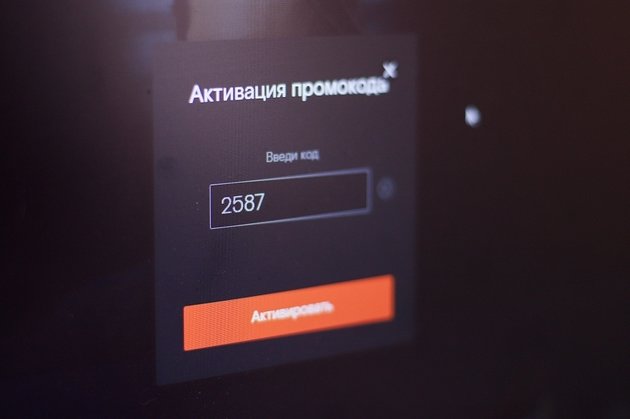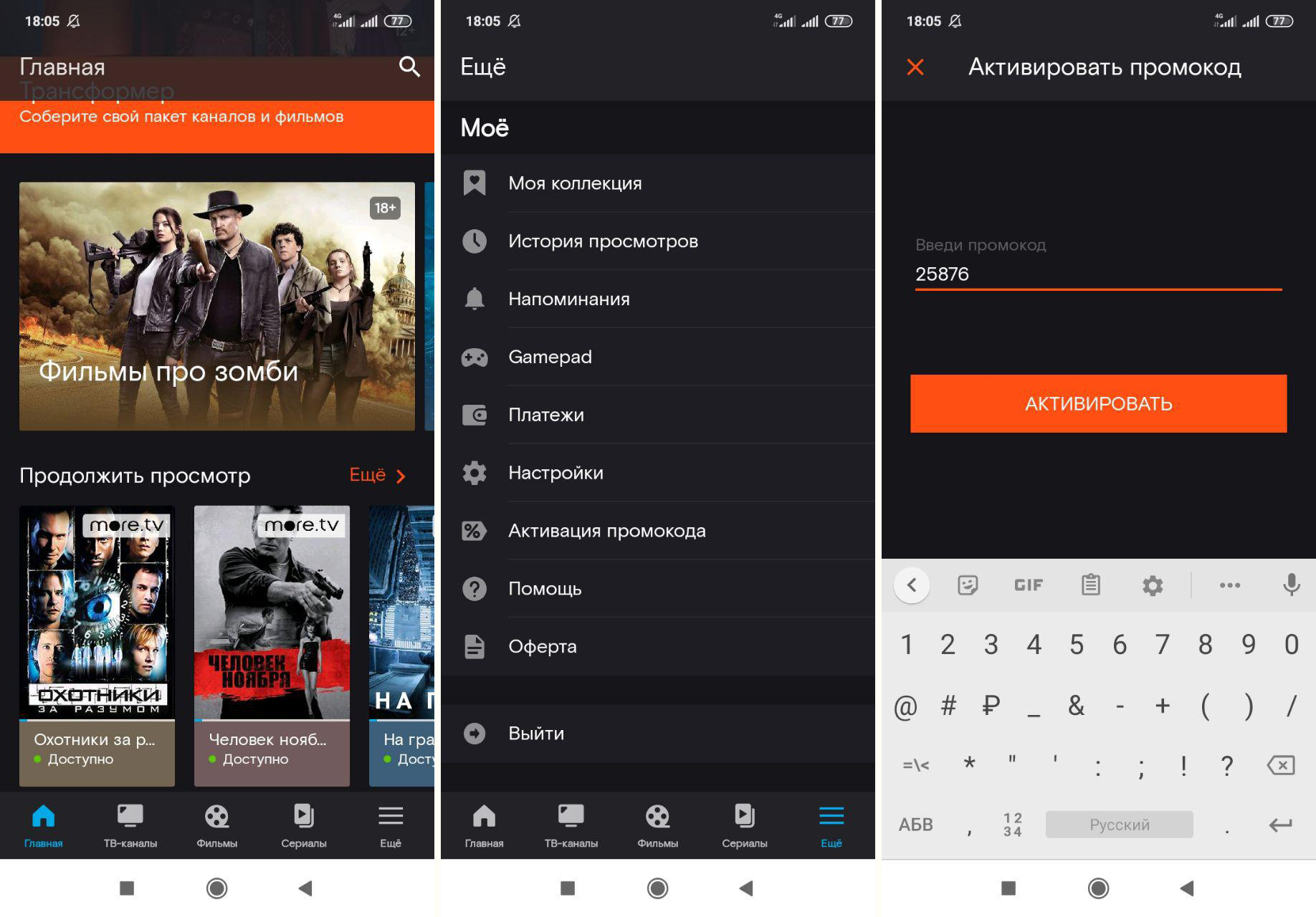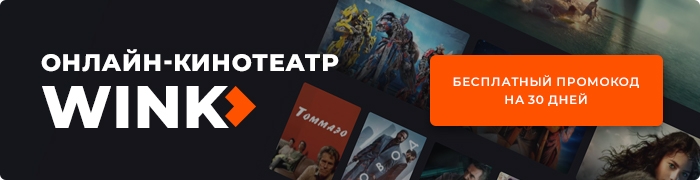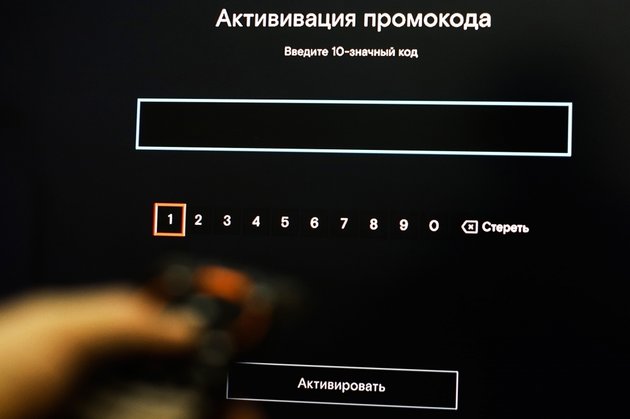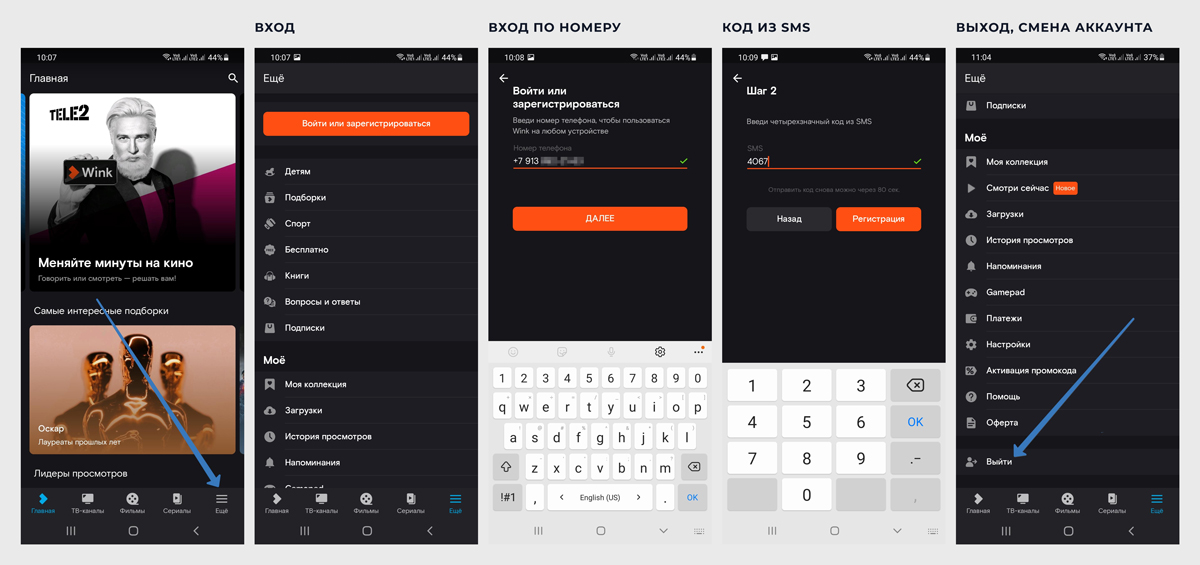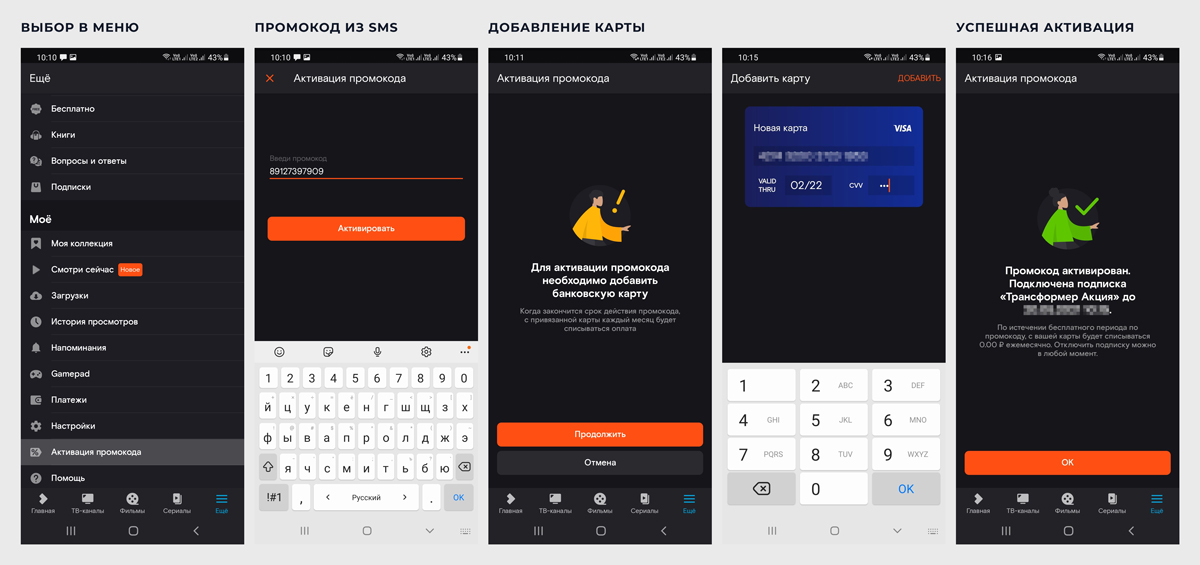Онлайн телевидение доступно каждому на компьютере, смартфоне и, конечно же, почти в любом телевизоре. С приходом интернет-вещания отпала необходимость использовать громоздкие ТВ антенны или оплачивать услуги кабельного телевидения. Онлайн телевидение радует своим качеством и стабильностью, а также кроссплатформенностью.
Но оно может и огорчать, если возникают какие-то ошибки, которые, на первый взгляд, трудно преодолеть. Особенно, если собрался после тяжёлого рабочего дня вечером посмотреть фильм, а телевизор выдает ошибку. В данной статье мы рассмотрим одну из таких популярных проблем с кодом ошибки 20003 при просмотре телевидения от Ростелеком. Разберём, какие методы решения для неё есть.
Как устранить ошибку 20003 в Ростелеком
Есть несколько способов, которые могут помочь вам решить проблему с кодами 20003, 10001 и 20001. Начнём мы их приводить от быстрых к долгим, поэтому начните пробовать с самых первых. Возможно, именно они и подействуют. А если нет, то придётся переходить к тем методам, которые занимают больше времени.
- Первым делом нужно попробовать перезагрузить телевизор и приставку, если она имеется. То есть, надо выключить устройства, и включить снова. Сразу включать не нужно, а лучше подождать 1-2 минуты, это нужно для полного разряда конденсаторов в электроцепях оборудования. Отключить телевизор и приставку от питания можно с помощью специальной кнопки, которая имеется на передней или задней крышке корпуса. Расположение и наличие кнопки отличается, в зависимости от модели. Если её нет или найти вы её не можете, то просто выключите приставку и телевизор с помощью пульта, а потом отключите их из розетки, а затем снова включите.
- Если это не помогло, то точно так же надо перезагрузить Wi-Fi роутер — то есть отключить его от питания на 1-2 минуты, а затем включить заново.
- Ошибка 20003 может возникать из-за того, что телевизор не подключен к интернету. Поэтому третий способ — проверить его наличие. Тут может быть два варианта — интернета нет только в телевизоре или интернета нет вообще.
- Первый вариант может возникнуть, если, например, поменяли пароль или название сети Wi-fi, и на телевизоре забыли заново подключиться, или по другим техническим причинам (программном сбое или даже физической поломке). Чтобы проверить, что в телевизоре интернет есть, нужно, если есть такая возможность, попытаться открыть и посмотреть какое-либо другое онлайн-приложение. Например, YouTube. Если оно показывает, значит в телевизоре интернет есть. А если тоже не показывает, значит интернета нет. Тогда следует проверить параметры подключения — название сети и пароль от Wi-fi. Возможно поможет отключение и повторное подключение к сети на телевизоре. Если телевизор или приставка получают интернет с помощью отдельного внешнего модуля Wi-fi, то нужно попробовать отключить и включить его, а также проверить исправность его соединения и самого модуля.
- Второй вариант может возникнуть, если интернет от роутера вообще не приходит. Проверить это легко — попытайтесь подключиться к домашнему Wi-fi через ноутбук или смартфон и посетить какой-либо сайт. Если это не удаётся сделать, то интернета нет. Тогда вам нужно позвонить интернет-провайдеру, чтобы выяснить причины отсутствия интернета. А если интернет есть, то ищем причины ошибки в телевизоре дальше.
- При использовании официального приложения Ростелеком на смарт-телевизоре, ошибки 20003, 10001 и 20001 могут возникать из-за того, что оно не обновлено или его работа как-либо нарушена. Тогда, если есть доступные обновления, нужно их выполнить. Если это не помогло, то можно попробовать удалить приложение и установить его заново. Скачивать нужно только официальное приложение и самую последнюю версию.
- Проблема может возникать также и из-за того, что был нарушен контакт одного из кабелей. Поэтому нужно аккуратно их проверить. Следует убедиться в целостности и исправности контактов всех проводов, к которым подключен телевизор и приставка, если она используется. Нужно вынуть и вставить обратно каждый кабель, проверить при этом целостность разъёма и сам кабель на видимые повреждения. Однако, если есть сомнения в том, что кабель удастся нормально обратно вставить, то лучше не вынимать его и поручить это дело специалисту.
- Один из самый долгих и трудоёмких способов устранения ошибок Ростелеком — это сбросить настройки оборудования к заводским. Это делать нужно только тем, кто знает, как потом восстановить настройки снова так, как вам нужно. Поэтому, если вы не знаете, как после сброса настроить всё обратно, то вам не следует самостоятельно прибегать к этому. Сбросить можно как телевизор, так и приставку.
- Обратите внимание, что если ранее вы никогда ещё не смотрели телевидение от Ростелеком на вашем телевизоре, и сейчас при первом включении видите эту ошибку, то велика вероятность, что ваш телевизор не поддерживает это вещание. Чаще всего это телевизоры, выпущенные ранее 2012 года, но могут быть и некоторые другие, более современные. В этом случае вам следует обратиться в поддержку Ростелеком, чтобы убедиться, что проблема именно в несоответствии вашего оборудования (об этом подробно ниже). И если так, то вам нужно будет приобрести новое оборудование.
Если эти способы не помогли вам в устранении ошибок 20003, 10001, 20001, то следует обратиться в поддержку Ростелеком, и, возможно, вызывать их специалиста на дом. Очевидно, что это всё потребует время и не решится за один вечер. И если вам прямо сейчас хочется посмотреть какой-то фильм через подписку Ростелеком, то воспользуйтесь другими устройствами — компьютером, планшетом или смартфоном. Конечно, качество будет не такое как на телевизоре, но это лучше, чем ничего. Для этого на вашем тарифе должна быть подключена услуга «Мультискрин».
Если даже «Мультискрин» не работает, то вам придётся коротать вечер вместе с другим поставщиком онлайн телевидения.
Вам может быть это интересно: Возвращаем старый интерфейс Wink Ростелеком.
Как обратиться в поддержку Ростелеком
Итак, выше было сказано, что если описанные методы не помогают исправить ошибку 20003, то нужно обратиться в поддержу Ростелеком. Сделать это можно двумя способами.
Первый — это позвонить на горячую линию. Для этого наберите со своего телефона бесплатный номер 8 800 707 12 12 и опишите оператору свою проблему. С большой вероятностью, вам посоветуют некоторые из тех способов, что были рассказаны нами выше. И в результате разговор закончится тем, что вам придётся вызвать их специалиста на дом для анализа проблемы. Так и нужно будет поступить.
Второй способ — это написать им:
- Для этого перейдите на сайт Росетелком https://rt.ru и прокрутите страницу в самый низ.
- Здесь нажмите на ссылку «Обратная связь».
- Откроется форма обратной связи, в которой вам нужно указать свои фамилию, имя и отчество, электронную почту и номер телефона, выбрать удобный способ связи — почта или SMS.
- В списке «Тема» выберите вариант «Техническая поддержка«, а в списке «Услуга» — вариант «Телевидение«.
- После этого укажите свой правильный домашний адрес и напишите сообщение с описанием проблемы. В сообщении укажите те действия, которые вы уже проделали. Кроме того, укажите в сообщении модель и марку ваших телевизора и приставки. Также будет хорошо, если с помощью кнопки «Прикрепить файл» вы загрузите изображение, сфотографировав ошибку 20003, которая появляется на вашем телевизоре. Это ускорит решение вопроса. Затем отправьте своё сообщение и дождитесь ответа.
- С вами свяжутся в течение некоторого времени и при необходимости мастер приедет к вам.
Связывание исключения со стандартным номером ошибки
осуществляется с помощью директивы PRAGMA. Эта
директива выполняется во время компиляции, а не во время выполнения. Она
определяет, что компилятор должен обработать специфичное для языка условие.
DECLARE
имя_исключения EXCEPTION;
PRAGMAEXCEPTION_INIT (имя_исключения, номер_ошибки);
…
BEGIN
операторы;
EXCEPTION
WHEN имя_исключенияTHEN
операторы;
…
END;
имя_исключения
– имя исключения
номер_ошибки – номер стандартной ошибки сервера Oracle
Рассмотрим пример обработки стандартной ошибки сервера Oracle – нарушение целостности. Эта ошибка не является
предопределенным исключением, поэтому, прежде чем ссылаться на исключение в
секции обработки исключений, необходимо описать это исключение и связать его с
номером стандартной ошибки сервера Oracle (-2291 –
родительский ключ не найден).
SQL>
SELECT * FROM dept;
DEPTNO DNAME LOC
———- ————— ————-
10 ACCOUNTING NEW_YORK
20 RESEARCH DALLAS
30 SALES CHICAGO
40 OPERATIONS BOSTON
SQL> DECLARE
2 e_no_dept EXCEPTION;
3 PRAGMA EXCEPTION_INIT
(e_no_dept, -2291);
4 BEGIN
5 INSERT INTO emp (empno,
deptno) VALUES (99, 50);
6 EXCEPTION
7 WHEN e_no_dept THEN
8 DBMS_OUTPUT.put_line
(‘Parent key is not found’);
9 WHEN OTHERS THEN
10 DBMS_OUTPUT.put_line
(‘Other error occurred’);
11 END;
12 /
Parent
key is not found
PL/SQL
procedure successfully completed.
Перехват пользовательских исключений
Если Вы хотите обработать ситуацию, которую Вы считаете
ошибочной (например, нарушение бизнес-правил), но которая не является ошибкой с
точки зрения сервера Oracle, необходимо сначала
объявить пользовательское исключение в декларативной секции, вызвать его явно в
исполняемой секции и сослаться на исключение в секции обработки исключений.
DECLARE
имя_исключенияEXCEPTION;
…
BEGIN
…
RAISE имя_исключения;
…
EXCEPTION
WHEN имя_исключенияTHEN
операторы;
…
END;
Рассмотрим пример. Предположим, на предприятии может быть
только один президент. Поэтому при добавлении нового сотрудника необходимо
проверять его должность. Если должность нового сотрудника – президент, а на
предприятии хотя бы один президент уже есть, необходимо вызвать
пользовательское исключение.
SQL> VARIABLE
v_job VARCHAR2(20);
SQL>
EXECUTE :v_job := ‘President’
PL/SQL
procedure successfully completed.
SQL> DECLARE
2 e_president_exist
EXCEPTION;
3 v_count NUMBER;
4 BEGIN
5 SELECT COUNT(*) INTO
v_count FROM emp WHERE LOWER(job)=LOWER(:v_job);
6 IF
LOWER(:v_job)=’president’ AND v_count>0 THEN
7 RAISE
e_president_exist;
8 END IF;
9 EXCEPTION
10 WHEN e_president_exist
THEN
11
DBMS_OUTPUT.put_line(‘President exist already!’);
12 END;
13 /
President
exist already!
PL/SQL
procedure successfully completed.
Функции для перехвата ошибок
Для обработки всех ошибок, которые не были перехвачены
обработчиками исключений, используется предложение WHEN OTHERS. Обработчик WHEN OTHERS может быть только один и
всегда располагается после всех других обработчиков исключений. Чтобы
определить, какое именно исключение перехвачено обработчиком исключений, можно
использовать две функции:
·
SQLCODE – возвращает числовое значение
кода ошибки
—
0 – исключений не было
—
1 – пользовательское исключение
—
+100 – исключение NO_DATA_FOUND
—
отрицательное целое – номер ошибки сервера Oracle
·
SQLERRM – возвращает сообщение, связанное
с кодом ошибки
Почти все коды исключений сервера Oracle имеют
отрицательное значение, кроме NO_DATA_FOUND, код
которого +100. Это происходит потому, что в соответствии со стандартом ANSI, если строка не найдена значение SQLCODE
должно быть равно +100.
SQL> VARIABLE v_job
VARCHAR2(20);
SQL>
EXECUTE :v_job := ‘Engineer’
PL/SQL
procedure successfully completed.
SQL> DECLARE
2 v_error_code NUMBER;
3 v_error_text
VARCHAR2(100);
4 v_sal emp.sal%TYPE;
5 BEGIN
6 SELECT sal INTO v_sal FROM
emp WHERE LOWER(job)=LOWER(:v_job);
7
DBMS_OUTPUT.put_line(‘Salary of ‘ || :v_job || ‘ is ‘ || TO_CHAR(v_sal));
8 EXCEPTION
9 WHEN OTHERS THEN
10 v_error_code :=
SQLCODE;
11 v_error_text :=
SQLERRM;
12
DBMS_OUTPUT.put_line(TO_CHAR(v_error_code) || ‘ — ‘ || v_error_text);
13 END;
14 /
100 —
ORA-01403: no data found
PL/SQL
procedure successfully completed.
Обработка исключений во вложенных блоках
Если вложенный блок обрабатывает исключение, он завершается
без ошибок и управление передается во внешний блок оператору, следующему за
оператором END вложенного блока.
Если в текущем блоке нет обработчика вызванного исключения,
исключение распространяется на внешний блок и управление передается подходящему
обработчику в секции обработки исключений внешнего блока. При этом операторы,
оставшиеся во внешнем блоке, не выполняются. Исключение «поднимается вверх» по
вложенным блокам до тех пор, пока не будет найден подходящий обработчик для
исключения, вызванного вложенным блоком.
Если ни в одном из внешних блоков не будет найден подходящий
обработчик исключения, исключение распространяется в вызывающую среду. Каждая
вызывающая среда имеет собственные средства для показа ошибок. Например, SQL*Plus выдает на экран номер
необработанного исключения и соответствующее сообщение.
SQL> DECLARE
2 v_error_code NUMBER;
3 v_error_text
VARCHAR2(100);
4 v_sal emp.sal%TYPE;
5 BEGIN
6 SELECT sal INTO v_sal FROM
emp WHERE LOWER(job)=LOWER(:v_job);
7
DBMS_OUTPUT.put_line(‘Salary of ‘ || :v_job || ‘ is ‘ || TO_CHAR(v_sal));
8 END;
9 /
DECLARE
*
ERROR at line 1:
ORA-01403: no data found
ORA-06512:
at line 6
Иногда внутри обработчика исключений выполняются действия,
которые сами могут вызвать исключение. Это может привести к бесконечному циклу.
Чтобы этого не произошло, обработчик исключений можно заключить в блок и
установить для него собственный обработчик исключений, который не должен
выполнять никаких действий
EXCEPTION
WHEN OTHERS THEN
BEGIN
операторы;
EXCEPTION
WHEN OTHERS THEN
NULL;
END;
END;
Именованные блоки PL/SQL
Именованные блоки PL/SQL называются программными
единицами. Программные единицы делятся на три категории:
§ Процедуры,
позволяющие задавать параметры и выполняющие заданные действия
§ Функции,
позволяющие задавать параметры, вычисляющие и возвращающие значения
§ Пакеты,
объединяющие логически связанные процедуры и функции
Программные единицы
подразделяются на хранимые и прикладные подпрограммы (подпрограммы приложения):

Это небольшое приложение можно устанавливать на различные операционки. Отлично подойдет для тех, кому необходимо создавать инструкции по работе с программами накладывать на видео различные сноски, комментарии и голосовое сопровождение.
Как работает программа?
Скачав и установив программу, она откроется на английском языке. В этом случае необходимо изменить язык меню на русский. Чтобы изменения вступили в силу, необходимо перезагрузить программу.
Работает программа по довольно простому принципу. Нужно создать новый проект, после чего необходимо придерживаться мастера и свернуть приложение в трей. Управление записью можно выполнять с помощью комбинации клавиш или меню программы.
На готовый проект можно наложить необходимые элементы. Для этого можно использовать интегрированный редактор. После этого готовый проект можно перегнать в современные форматы. Готовое видео сохраняется на рабочем столе.
Возможности
Программа способна создавать скриншоты и захват видео. Кроме того, есть возможность наложить голос на ролик. Также можно накладывать различные сноски, заметки и прочее. Помимо этого, программа позволяет перегонять готовые проекты в форматы HTML и PDF. К тому же возможно создание шаблонов.
Преимущества и недостатки
Программе можно изменить интерфейс на русскоязычный. Приложение распространяется на бесплатной основе. Кроме того, программа способна сохранять готовый проект с компрессией.
Из отрицательных моментов стоит выделить возможные вылеты программы, что вынуждает постоянно ее запускать. Очень часто программа вылетает в русскоязычной версии. Чтобы сохранить готовый результат в видеоформате, требуется дополнительно конвертировать файл с помощью сторонних утилит.
В общем, программа довольно неплохая, и позволяет создавать различные руководства и видеоуроки, но при этом имеет некую нестабильность в работе. Есть возможность ознакомиться с интерфейсом на русском языке, а потом вернуть его в английскую локализацию. В этом случае у программы возникает меньше сбоев.
Среди аналогичных разработок можно отметить программу Bandicam, которая позволяет делать скриншоты и записывать видео, а также бесплатное приложение UVScreenCamera.
Инструкция, как установить Wink на LG Smart TV, не так уж и сложна. Как проходит установка приложение Винк на телевизор ЛЖ и включить программу, узнайте у нас!
Как установить приложение на LG Smart TV
Установка Wink на Смарт ТВ LG начинается с создания учетной записи сервиса. При наличии аккаунта можно переходить к следующим шагам:
- Войдите в LG Content Store на Smart TV.
- Кликните на кнопку с изображением домика на пульте и выберите LG Content Store.
- После запуска приложения выберите Поиск в верхней части экрана.
- В поисковой строке введите Wink, а после жмите на Поиск.
- Выберите приложение Wink на LG Smart TV, а после кликните на Ввод и подтвердите действие.
- Жмите Установить.
Как видно, установка Wink на телевизор LG не занимает много времени. По аналогичному принципу можно выбрать другой контент на ПК, перейдя в LG Content Store. При этом пользоваться возможностями можно будет только на телевизоре. Если на ТВ не удается установить Винк из-за отсутствия места, удалите лишние программы.
Для деинсталляции лишнего софта сделайте следующее:
- Кликните на кнопку Smart на ПДУ.
- В появившемся окне жмите на Изменить.
- На экране отобразите список программ и приложений. Выберите те, которые наиболее актуальны.
- Удалите ненужные.
После этого еще раз попробуйте установить Винк на ТВ.
Wink — это новое решение Ростелекома в области цифрового телевидения. Представляет собой приложение для мобильных устройств и телевизоров с системой Smart TV. Так же имеется возможность пользоваться сервисом через браузер. Дает доступ к более, чем ста каналов различной направленности, к огромной фильмотеке и возможности смотреть премьеры одновременно с кинотеатрами.
Полное управление трансляцией — пауза, перемотка, запись передач для последующего просмотра. Является прямым наследником приложения «Интерактивное ТВ» — превосходит его по удобству интерфейса, скорости работы и количеству устройств, на которые можно установить приложение. Wink работает только на территории России (возможны сбои при запуске Wink из Республики Саха, Республики Крым и Севастополя).
Как пользоваться
Зная, как установить приложение Wink на телевизор LG Smart TV, можно быстро добавить нужную программу на рабочий стол ТВ. После этого остается разобраться, как активировать и пользоваться возможностями Wink.
Интеграция с услугой «Интерактивное ТВ»
На данный момент учетные записи «Интерактивного ТВ» не переносятся в приложение Wink. Т.е. вы не сможете авторизоваться под вашими данными от учетной записи ИТВ или от приставки (STB). Интеграция между «Интерактивном ТВ» и Wink уже началась — слияние двух сервисов будет завершено во втором квартале 2019 года.
Что делать сейчас? Оплачивать подписки заново? Платить за два разных аккаунта? Специально на время, пока учетные записи переносятся, Ростелеком предоставляет бесплатный промо-код в приложении Wink для всех пользователей услуги «Интерактивное ТВ»
Если у вас есть приставка, но вам нравится Wink и у вас есть еще один телевизор со Smart TV или мобильные устройства, то вы бесплатно получаете промо-код на Wink. Да, он по-прежнему не будет связан с вашим основным аккаунтом, но благодаря ему вы можете смотреть WInk на своих других устройствах бесплатно (Пакет «Твой оптимальный»)
Обратите внимание, что владельцы приставов Интерактивное ТВ 2.0 не участвуют в акции «Wink в подарок». Т.е. для них промо-кода не предусмотрено.
Внимание! Сейчас в Ростелекоме проходит акция — при подключении услуги интернет, вы получаете промо-код для WInk на целый год (!). В пакете 101 канал! Промокод для Wink должен быть указан в блоке «Домашний интернет» на главной странице личного кабинета (lk.rt.ru) после авторизации
Как включить
Много вопросов задается по поводу того, как включить Wink на телевизоре LG. После инсталляции программы запустите софт и введите номер телефона для входа. Если телефон ранее не был зарегистрирован, система выдает сообщение с просьбой зарегистрироваться. Для этого укажите телефон и введите код в специальное поле. При наличии промокода его необходимо установить следующим образом:
- Войдите в Настройки.
- Перейдите в раздел Активировать промокод.
- Введите набор символов.
- Подтвердите введенные символы.
Всё. Можно наслаждаться просмотром. А если надоест или найдете лучшую альтернативу, то не забудьте отключить Wink, чтобы не переплачивать.
На каких устройствах работает приложение?
Линейка устройств, на котором работает приложение постоянно расширяется. На данный момент поддерживаются следующие устройства:
1. Телефоны на Android версии не ниже 4.4
2. Samsung Smart TV (2013-2018 годов выпуска)
3. Приставки с Android TV
4. Телевизоры на Android TV
5. Apple TV (версии не ниже 10.0)
6. LG Smart TV (WebOS). Платформа Netcast не поддерживается
Panasonic
Популярные в нашей стране телевизоры Panasonic с функцией Smart TV, работающие под Firefox OS не поддерживаются приложением Wink
Удаление ПО
Ненужные или потерявшие актуальность программы можно деинсталлировать несколькими способами.
- Отыскать ярлык удаляемого приложения в меню и переместить в правый верхний угол экрана. Когда возникнет подсказка с информацией об удалении, продолжить перетаскивание в область, на которой появилось сообщение.
- На странице с ПО кликнуть по значку «Изменить». Выделить иконку нужного приложения и в контекстном меню нажать «Удалить».
- Перетащить требуемый ярлык в нижний правый угол — на изображение мусорной корзины.
- При использовании ПДУ Magic Remote следует на главном экране установить курсор на иконке ненужной программы. Когда над ней появится крестик, на него нужно нажать для удаления ПО.
Внешний вид (Скриншоты)
Все скриншоты сделаны на ATV Mi Box S. К сожалению приставка вырезала трансляцию и нет картинки канала, но можете поверить на слово, что изображение супер:
Если у вас есть какие-то вопросы, предложения, пожелания – пишите в комментарии!
Функционал программы
Разобравшись, как установить Винк на телевизор ЛЖ, клиентам провайдера открывается доступ к более чем 200 ТВ-каналам, фильмам, сериалам и другому контенту. Библиотека Wink для LG Smart TV и других устройств постоянно пополняется, что позволяет наслаждаться лучшими новинками Интернета.
После подключения открывается следующий функционал:
- Сотни популярных каналов.
- Тысячи сериалов и фильмов.
- Бонусы, скидки и промокоды.
- Сборники подписок.
- Возможность скачивания программ.
- Родительский контроль для защиты несовершеннолетних от взрослого кино.
- Управление просмотром (перемотка, пауза, запись и т. д).
Более подробную информацию можно почерпнуть с официального сайта wink.rt.ru.
Без создания аккаунта пользователь может смотреть только ограниченное количество каналов. Фильмотека будет недоступна. А потому необходимо завести учетную запись на сервисе через ваш телевизор Smart TV.
Для этого понадобится:
- Открыть сайт или приложение на ТВ LG или Samsung.
- Нажать кнопку «Вход», расположенную в правом верхнем углу.
- Ввести номер телефона.
- Кликнуть на «Зарегистрироваться».
- Ввести код, который придет в ответном SMS.
- Нажать на «Войти».
Если у вас есть промокод, им можно воспользоваться для бесплатного просмотра каналов или фильмов в течение определенного количества времени. Операция выполняется через пункт меню «Активация промокода».
Работа Wink в браузере
Wink может работать как сервис — на сайте wink.rt.ru вы можете так же смотреть каналы, покупать фильмы через браузер. Минимальные версии браузеров:
- Chrome 62;
- Edge 16 (только Windows);
- FireFox 56;
- Opera 54;
- Safari 11 (только macOS);
- Yandex 16.
Рекомендуется использовать Google Chrome, т.к. в других браузерах часто возникает проблемы с Flash Player’ом. Для корректной работы в адресной строке необходимо щелкнуть по кнопке с изображением замка и выбрать из выпадающего меню пункт «Разрешить». Если Flash-Player вообще не установлен, то браузер попросит его установить. Скоро планируется интеграция HTML5-плеера.
При регистрации так же потребуется ввести номер телефона и/или email-адрес с подтверждением в виде SMS или проверочного письма. Промокод можно активировать из меню «МОЁ»
Если у вас тормозит изображение или возникают артефакты, то проверьте задержку командой ping через командную строку. Если он больше 500 мс, то это будет проблемой. Как вариант, подключитесь витой парой, если используете Wi-Fi.
Как отключить подписку?
Чтобы отключить подписку на каналы необходимо:
Для телефонов, планшетов, телевизоров на Android: Зайдите в магазин Google Play Market, нажать на «Меню» (левый верхний угол). Зайдите в категорию «Подписки». Далее выбрать Wink и нажать «Отменить подписку»
Для телефонов, планшетов, телевизоров на iOS/tvOS: Отмена подписки нужно отключить в аккаунте Apple ID — support.apple.com/ru-ru/HT202039
Телевизоры Smart TV — Чтобы отменить подписку необходимо зайти в («Моё» — «Управление услугами» — «ТВ-пакеты», выбрать нужную и отключить. Чтобы окончательно отключить все автоплатежи можно еще удалить карту, которая привязана к аккаунту. Для этого зайдите в «Моё» — «Платежи», выбрать в левой части экрана привязанную карту и удалить её
Утилита Wink.NetworkTest.Sib
Разработчики выпустили специальную утилиту для проверки сетевого соединения. Это облегчит диагностику при проблемах с вылетами Wink, появлением артефактах в трансляции, зависании звука, невозможности загрузки приложения и т.д. Для проверки необходимо скачать файл с Яндекс.Диска (yadi.sk/d/-XY1mZcN2U4KIA) и запустить. После окончания диагностики на рабочем столе появиться файл, который нужно отправить на wink@rt.ru или загрузить на облачные сервисы и скинуть ссылку разработчикам
Отрицательный отзыв
Доброго времени суток
Сегодня хочу написать о решении проблемы, с которой сама месяц назад столкнулась. А именно — дистанционное расторжение договора с Ростелеком. Я прочитала много отзывов от их клиентов, которые не могли это сделать длительное время. О многочасовых очередях в офисе и неоднократных обращениях туда. Об их потраченном времени и измотанных нервах. Но так и не смогла найти ответ о дистанционном расторжении договора с Ростелеком.
Являлась их клиентом несколько лет, почему решила прекратить обслуживание у этой фирмы читайте в моем отзыве “Ростелеком — вопиющий обман и недопустимое отношение к клиентам. Будьте внимательны и осторожны.”
Итак, ехать в их офис и мотать себе нервы, после всего негатива я не хотела. Поэтому стала искать решение проблемы.
Сразу отмечу, что оборудование Ростелекома у нас уже выкуплено,в рассрочку за три года, ничего сдавать не нужно.
У меня возникло несколько вопросов:
Что нужно для расторжения договора кроме заявления? Где взять бланк заявления? Как все это отправить в офис Ростелеком?
Я стала искать на них ответы:
Зная, что расторжение договором происходит в центральном офисе города, я нашла их телефон, позвонила, уточнила, как это сделать. Мне ответили только лично, назвав адрес и часы работы, при себе иметь паспорт. Хорошо, значит заявление и паспорт, сделала его фото Побродив по просторам интернета нашла бланк заявления на расторжение договора, это было легко. Распечатала его, заполнила, поставила подпись и сделала фото. Сначала была мысль отправить все заказным письмо почтой, но оно идет 2-3 дня, да и получить его адресат может не сразу или вообще не получить. И, озарение, мы живем в 21 веке, есть же электронная почта. Выяснила адрес электронки центрально офиса, все отправила.
На следующий день позвонил сотрудник Ростелекома уточнил причину и сообщил что в течении 1-2 дней договор будет расторгнут. Через 2 дня действительно его расторгли.
Меня даже удивило, что все прошло спокойно и быстро. За это Ростелекому спасибо, хоть здесь нервы не мотали.
ИТОГ: Расторгнуть договор с Ростелеком без посещения офиса очередей и нервов просто. Узнаете адрес электронной почты филиала в Вашем городе и отправляете на него фото заявления и паспорта.
Теперь, хочу постараться дать объективную оценку Ростелеком, как уже бывший клиент, не опираясь на эмоции. Ведь более четырех лет пользовалась их услугами.
Нравиться:
услуга управления просмотром; работа службы технической поддержки; легко дозвониться по телефону горячей линии.
Не нравиться:
оборудование часто зависает; слабый уровень подготовки сотрудников горячей линии и их постоянные переключения “на другого специалиста”; отсутствие клиентоориентированности.
Считаю недопустимым в их работе:
не предоставление ответов по претензиям; обман; подключение платных услуг по умолчанию, без информирования клиента; нежелание признавать ошибки и недоработки.
Ну и напоследок, сумма моего спора с Ростелеком составила 400 рублей. На эту сумму была подключена услуга без моего информирования и согласия. Из-за 400 рублей крупная кампания раздула такой негатив. Я долго задавалась вопросами ПОЧЕМУ у них такая политика и ЗАЧЕМ им это надо?
И пришла к выводу, 400 руб. с 1 человека, со 100 уже 40 000 руб., а с 100 000 человек — 40 000 000 рублей, а это немалая прибыль ХОТЬ и НА ОБМАНЕ.
А я всегда считала, что компания, у которых много клиентов, должна их удерживать, привлечь новых и постоянно улучшать свое качество обслуживания, ведь такая конкуренция. Жаль, что ошиблась.
И по поводу 400 рублей — Ростелеком проигнорировал претензию не ответил на нее, а прошло уже больше 30 дней ими же обозначенных на рассмотрение. Об этом от меня будет дополнение или еще один отзыв, видимо “продолжение следует..”
Буду очень рада если мой отзыв кому-то поможет.
Спасибо за внимание и всего Вам самого доброго!
=============================================
Билайн – интернет и телевидение за 1 рубль. Выгода и «подводные камни»
———————————————————-
Как Дом.ру решает конфликтные ситуации и что так подкупает в работе компании
Wink является кино-платформой от провайдера Ростелеком, которая доступна на территории РФ. Она не так давно появилась, и в её работе часто происходят некоторые ошибки. Наиболее распространённые из них – полная недоступность определённых опций, медленная работа, перебои в загрузке контента.
Лучшие решения, чтобы устранить проблему:
Содержание
- Какие бывают проблемы?
- Ошибка при воспроизведении
- Ошибка при инициализации приложения
- Блокировка IP-адреса
- Ошибка в заполнении формы
- Не показываются каналы
- Код ошибки 6000000
- Невозможно синхронизировать время
- Ошибка 13
- Код ошибки 20001
- Ошибка 10001
- Другие проблемы
- Что делать, если не работает Wink на телевизоре?
- Перезагрузка телевизора
- Переустановка приложения
- Смена точки доступа
- Смена адреса DNS-сервера
- Сброс Smart Hub
- Сброс телевизора
- Как добиться расширения полномочий в Wink?
- Что делать, если не работает Wink на компьютере?
Какие бывают проблемы?
Обычно причина торможения и не функционирования программы в том, что в ней проводятся технические работы по совершенствованию технологии. Но бывают и иные.
Ошибка при воспроизведении
Иногда бывает, что приложение удалось скачать и установить без проблем, но видео в нём почему-то не воспроизводятся или тормозят – возникает ошибка.
Программа в этом случае автоматически ищет проблемные алгоритмы и сообщает о них в виде числовых или буквенных кодов. На экране отображается результат диагностики – знак и номер имеющейся ошибки. С их помощью можно легко определить причину выхода из строя программы и устранить её самостоятельно.
На мобильных устройствах может возникнуть ошибка под названием «Устройство не поддерживает воспроизведение зашифрованного контента».
Если при просмотре какого-либо контента появляется окно с такой ошибкой, это означает, что устройство было рутировано. Чтобы приложение могло правильно отображать фильмы, на устройстве должен быть отключен Root-режим (защита от копирования, препятствующая доступу к контенту).
Если вы не знаете, есть ли у вашего смартфона / планшета Root, установите программу Simply Unroot. Она помогает выявить его и удалить в случае необходимости.
Ошибка при инициализации приложения
Когда система не может распознать инициализацию программного обеспечения, обновите либо переустановите его. Если обновление и переустановка не помогли, для решения проблемы пропишите DNS в настройках TB-приёмника:
- Перейдите в раздел «Сеть».
- Выберите «Состояние сети».
- Зайдите в «Настройки IP».
- Щёлкните «Настройки DNS».
- Нажмите на пункт «Ввести вручную».
- В появившемся поле введите «8.8.8.8».
- Кликните «Готово».
- Щёлкните «ОК», чтобы подтвердить операцию.
После завершения описанных манипуляций выдерните шнур телевизора из розетки секунд на 30. Затем подсоедините обратно, включите пультом TB и проверьте работу приложения.
Блокировка IP-адреса
Ещё одна возможная причина перебоев в работе Wink – блокировка провайдером IP-адреса. Попробуйте сменить точку беспроводного доступа и подключить к ней TB-приёмник. Это должно решить проблему.
Если данные действия не помогли, проблема кроется в самом интернет-провайдере либо в DNS-сервере. Для решения проблемы свяжитесь с провайдером по телефону, указанному в заключённом договоре на обслуживание. Если с его сторон неполадок нет, смените адрес DNS-сервера (инструкция есть ниже).
Ошибка в заполнении формы
Если произошла ошибка при заполнении формы, не выискивайте неточность в море данных. Лучше всего перезагрузите TB-устройство и приступите к подключению Wink с самого начала.
Не показываются каналы
При использовании платформы Wink можно столкнуться с несколькими проблемами, из-за которых полностью либо частично закрыт доступ к TB-каналам. Самые распространённые причины и их решения:
- Доступны только первые несколько каналов. В этом случае перезапустите свои устройства – TB и приставку. Если не помогло, позвоните в техническую поддержку. Связаться с ней можно по номеру +78001000800. Опишите специалисту свою проблему, и он проверит, подключены ли у вас нужные пакеты.
- Вместо некоторых каналов появляется чёрный экран. Первым делом также перезапустите устройства. Если вы разбираетесь в технике и хотите решить проблему самостоятельно, проверьте настройки модема. Если это не помогло, или соответствующих навыков нет, позвоните в службу поддержки.
- Не работает дополнительный пакет TB-каналов. Вероятнее всего, его ещё просто не успели вам подключить. Обновление пакетов пользователей происходит раз в 30 минут. Если времени прошло больше, а заветные каналы на горизонте так и не появились, смело звоните в поддержку.
- Появляется просьба расширить подписку. Скорее всего, данный канал не входит в вашу подписку. Попробуйте подождать около получаса, проверить свой тарифный план (есть ли в нём этот канал). Если да, по окончании названного времени включите канал ещё раз, и если он всё ещё не показывает, звоните в поддержку.
- Некоторые каналы постоянно требуют ПИН-код. Чтобы устранить неудобство, в настройках присвойте себе уровень доступа «Взрослый». Делается это через «Родительский контроль» на главном экране. Скорее всего, сейчас стоит ограничение для детей.
ПИН-код в данном случае запрашивается не только для каналов эротического характера, но и для тех, где транслируется контент для аудитории 16+ (телеканалы «Ю» и «Пятница», например).
Также проверьте правильность настроек даты и времени на TB-приёмнике. Возможно, требуется изменить часовой пояс.
Код ошибки 6000000
Ошибка с кодировкой 6000000 означает, что нет подключения к сети интернет. Проверьте правильность подключения кабеля либо сетевое соединение. Перезагрузите маршрутизатор (отключите и снова включите его).
Невозможно синхронизировать время
Некоторые TB-каналы в приложении отображаются только по московскому времени, и ничего с этим не поделаешь. Связано такое с просьбами правообладателей, из-за которых программы нельзя транслировать по местному времени. Приложение Wink тут ни при чём.
На данный момент список таких телеканалов выглядит следующим образом:
- 1 канал;
- THT;
- Матч TB;
- TB-3;
- Пятница;
- Супер;
- THT4;
- Россия 24;
- Известия;
- 5 канал;
- PEH TB;
- CTC Love;
- Че;
- МИР;
- Спас;
- Звезда;
- МУЗ TB;
- CTC;
- Домашний.
На приставках с услугой «интерактивного TB» эти каналы транслируются по местному времени.
Ошибка 13
В большинстве случаев код ошибки 13 связан с недостатком средств на личном счёте пользователя. Это случается по двум причинам:
- по халатности абонента, который забыл вовремя внести оплату;
- из-за сбоя биллинга по вине провайдера (подождите около часа, и если ничего не наладится, обращайтесь в техподдержку).
Код ошибки 20001
Данная ошибка возникает у тех, кто пользуется приставкой Wink. Она носит системный характер и может быть связана с любыми сбоями в её работе. Точно определить причину без помощи специалистов невозможно. Чаще всего встречаются следующие:
- приставка устарела / сломалась и требует ремонта (провайдер должен бесплатно заменить её на новую);
- отсутствует подключение к сети интернет;
- проблема со стороны провайдера (подождите, пока эксперты решат проблему);
- в системе оборудования произошёл небольшой сбой, который можно устранить перезагрузкой;
- неправильно установленные настройки на TB-устройстве;
- кабели неисправны либо не очень плотно прилегают к разъёмам TB, приставки либо роутера.
Пришло время обновить приставку Винк Ростелеком:
Ошибка 10001
В большинстве случаев ошибка 10001 означает, что пользователь сбросил параметры конфигурации Wi-Fi роутера до заводских настроек. Авторизуйтесь в личном кабинете на официальном сайте Ростелекома (https://lk-rostelecom.ru/) и проверьте все установленные настройки.
Другие проблемы
Входящие в этот раздел проблемы можно решить перезапуском устройства, переподключением к другому источнику интернета либо обновлением приложения Wink до последней версии. Перечисленными способами решаются следующие проблемы:
- Wink тормозит либо вылетает;
- плохое качество изображения;
- пропадает звук (если ничего не помогло, дело в неисправности телевизора);
- не работает поиск внутри приложения.
Что делать, если не работает Wink на телевизоре?
Если Wink не работает на Smart TV, первым делом убедитесь, что опция была правильно подключена. Верный алгоритм подключения выглядит следующим образом:
- Пользователь прошёл этап регистрации.
- Клиент оплатил пакет либо ввёл ранее полученный промокод для использования услуги.
Если программа по-прежнему не запускается и на телевизоре отображается чёрный экран, выполните такие действия:
- перезапустите свой ТВ;
- переустановите само приложение;
- переустановить сервис;
- смените точку доступа к интернету;
- измените адрес DNS-сервера;
- сбросьте настройки Smart Hub, сделав их “по умолчанию”;
- сбросьте настройки телевизора.
Подробнее обо всех этих способах восстановления функционирования приложения Wink читайте ниже. Они не сложные и не требуют дополнительных технических навыков.
Перезагрузка телевизора
Это классический способ исправления неисправностей, к которому прибегают в числе первых. В 70% случаев данной манипуляции достаточно, чтобы привести всё в норму.
Если платформа внезапно перестала функционировать, перезапустите телевизор и отключите устройство от розетки на 3-5 минут. Затем подключите его к питанию снова и попробуйте запустить Wink. Всё должно заработать. Если проблема осталась нерешённой, переходите к следующим шагам.
Переустановка приложения
Если перезапуск телевизора не помог, попробуйте переустановить на нём приложение Wink.
Программа поддерживается только телевизорами, выпущенными до 2015 года.
Чтобы точно узнать модель и год выпуска своего устройства, воспользуйтесь одним из следующих способов:
- посмотрите заводскую этикетку, которая должна быть наклеена на задней стенке ТВ-приёмника;
- откройте инструкцию к ТВ и найдите там необходимую информацию;
- зайдите на официальный сайт производителя своего ТВ и посмотрите точную модель там – в личном кабинете.
Убедившись, что ТВ-приёмник в принципе поддерживает данную программу, переустановите её, следуя инструкции:
- Наведите курсор на пункт «APPS» на панели Smart и нажмите кнопку в центре пульта дистанционного управления, чтобы открыть службу.
- Выберите приложение Wink из открывшегося перечня программ. Для этого наведите на него курсор и зажмите центральную кнопку пульта, пока не появится дополнительное меню.
- В открывшемся меню кликните на пункт «Повторная установка». Далее приложение заново установится без вашего участия.
Если всё сделано правильно, приложение успешно переустанавливается. Время установки зависит от скорости подключённого к ТВ-приёмнику интернета.
Смена точки доступа
Чтобы восстановить работоспособность приложения, смените точку доступа. Лучший способ решить эту проблему – создать точку на устройстве и подключиться к ней. Если после выполнения таких операций функция работает нормально, значит, проблема заключается в интернет-провайдере.
Смена адреса DNS-сервера
Если проблемы с провайдером обнаружены не были, проверьте DNS-сервер. Делается это следующим образом:
- Откройте главное меню настроек TB-приёмника.
- Выполните переход в раздел «Общие».
- Перейдите в пункт «Сеть» и «Состояние сети». Проверьте здесь факт подключения TB к сети Интернет.
- Выберите раздел «Настройки IP».
- Перейдите в пункт «Настройки DNS» и активируйте в нём функцию «Ввести вручную».
- Введите “8.8.8.8” в поле «Сервис DNS». Если комбинация не подходит, попробуйте ввести такую – “208.67.222.222”.
- Кликните «Готово» и вернитесь в главное меню.
- Нажмите «Сохранить изменения».
После проделанных манипуляций убедитесь в наличии интернета на ТВ, перезапустите телевизор и попробуйте снова включить приложение Wink.
Сброс Smart Hub
Сбросив настройки Smart Hub, вы обнулите все установленные ранее параметры программы и удалите установленные на ТВ приложения. Алгоритм действий при сбросе настроек Smart Hub:
- Зайдите в главное меню TB-приёмника и перейдите в раздел «Поддержка».
- Выберите пункт «Самодиагностика», а в нём – «Сброс Smart Hub».
- Укажите запрашиваемый системой ПИН-код (если он не менялся пользователем, скорее всего подойдёт комбинация “0000”).
- Подождите несколько минут, пока система обработает информацию и сбросит настройки.
- Вернитесь обратно в «Главное меню».
- Поставьте галочку, обозначающую согласие с установленными условиями.
- Войдите в свою учётную запись.
- Выберите Wink в списке приложений, проведите его установку.
- Запустите установленное приложение.
Прежде чем принимать такие радикальные меры, убедитесь, что телевизор сертифицирован в Российской Федерации. Если вы сбросите настройки на телевизоре без сертификата, можете полностью заблокировать устройство.
Обратите внимание на заводскую этикетку. Серийный номер сертифицированного устройства заканчивается на «XRU» и имеет маркировку «EAC».
Сброс телевизора
Самый радикальный шаг, переходят к которому в крайнем случае – если все остальные способы не дали результатов, и только если вы абсолютно уверены, что ваше TB-устройство обязано поддерживать приложение Wink.
Данным способом вы не только решите проблему, связанную с неполадками приложения, но и восстановите заводские настройки телевизора.
Как сбросить настройки:
- Через главное меню выйдите в “Общие” настройки.
- Кликните “Сброс настроек до заводских”.
- Согласитесь с тем, что все настройки будут сброшены, нажав “Да”.
- Дождитесь окончания сброса и повторите попытку установить приложение.
Как добиться расширения полномочий в Wink?
Иногда, чтобы приложение Wink работало корректно, и была возможность пользоваться им в полной мере, требуется расширение полномочий. Интерфейс может разниться в зависимости от устройства, на котором сервис установлен, но алгоритм действий везде одинаков.
Для максимального доступа последовательность действий следующая:
- Зайдите в главное меню устройства и перейдите в раздел «Родительский контроль».
- Перейдите в раздел «Выбор профиля». Наведите курсор на уровень «Основной» и нажмите «Редактировать».
- Перейдите в «Отображение контента» и выберите здесь вариант «Показать».
- Перейдите к «Возрастным ограничениям» и выберите здесь «18+». Снимите галочку с пункта о запрашивании ПИН-кода.
- Щёлкните на пульте «ОК», и все изменения сохранятся. Действующий уровень доступа изменится на «Текущий».
После сохранения изменений зайдите в «Мои настройки». Вернитесь в раздел «Уровень доступа» и проверьте, установлено ли там значение «18+».
Другие популярные решения для просмотра онлайн кино тетатров:
Что делать, если не работает Wink на компьютере?
Программа Wink на ПК работает в качестве веб-сайта. Чтобы использовать приложение Wink на своём компьютере, достаточно ввести адрес Wink.rt.ru в браузерной строке. За исключением технических работ на сервисе, причин для ошибок в функционировании приложения только две:
- Неисправное подключение к интернету. Решение – перезапуск маршрутизатора.
- Проблемы в работе самого ПК. Решение – перезапустить компьютер, проверить его на вирусы.
Сервис Wink, созданный Ростелекомом, – это мультимедийный видеопортал. Если вы впервые подключаете приложение к телевизору, следуйте инструкциям и внимательно следите за правильностью вводимой информации. Тогда Wink позволит вам смотреть видео с качественным изображением и звуком без каких-либо проблем.
Wink — это сервис для просмотра ТВ-каналов. Поставщик услуги — Ростелеком. Иногда при попытке соединения происходит сбой. Рассмотрим, что означает Ошибка инициализации DRM и как её исправить самостоятельно или с помощью специалистов технической поддержки провайдера.
DRM: что это означает
При подключении к ресурсу Wink может появиться оповещение о сбое инициализации. Узнайте, что это означает и как исправить положение.
Ошибка свидетельствует, что к целевому контенту нет доступа. Проблема может присутствовать со стороны абонента (из-за нескольких причин) и/или со стороны самого сервиса Ростелеком.
Причины сбоя DRM
Связь с ресурсом Wink осуществляется через интернет. Поэтому, со стороны пользователя Ошибка инициализации DRM может быть вызвана причинами проблем связи или неполадок оборудования:
- неустойчивое интернет-соединение;
- низкая скорость отправки данных;
- отсутствие онлайн-соединения;
- выход из строя оборудования Ростелекома — роутера/терминала;
- неправильные настройки для DNS серверов в меню ТВ.
Со стороны поставщика услуги Wink причины ошибки, как правило, кроются в сбоях настроек оборудования центрального узла, в проведение техобслуживания или в серверных проблемах.
Кроме этого, встречаются причины по вине третьих лиц. Например, кабель оборудования может быть повреждён другими жильцами дома в ходе ремонта.
Способы устранить проблему самостоятельно
Прежде чем связываться с техподдержкой сервиса Wink или пытаться вызвать мастера, стоит попробовать устранить проблему самостоятельно. Тем более что нижеописанный алгоритм предложит выполнить любой специалист техподдержки, прежде чем примет заявку на вызов. А дозвон или ожидание обратной связи через почту часто занимают довольно много времени.
Способы самостоятельного устранения ошибки:
- Первым шагом перезагрузите роутер. Для этого нажмите на тыльной стороне устройства клавишу Reset и удерживайте 5-7 секунд. Опустите. Через несколько минут соединение восстановиться и можно пробовать соединиться с ресурсом Wink ещё раз.
- Если сбой не исчез, следующим шагом отсоедините приставку ТВ (сервиса Wink) от питания. Выждите 2-3 минуты. Подключите, попытайтесь зайти на ресурс.
- Если вы пользуетесь Wink через приложение, обновите программу и/или перезагрузите.
- В случае первичной попытки подключения следует проверить год выпуска ТВ — модели, произведённые ранее 2012 года, не адаптированы к услуге.
- Просмотрите кабели приставки и вашего оборудования на предмет целостности. Иногда причина заключается в повреждениях проводов. В том числе из-за действий домашних животных, детей или залома кабеля.
Если результат так и не достигнут, последним шагом сбросьте настройки приставки ТВ. Алгоритм действий описан в инструкции к оборудованию.
Что делать, если ошибка DRM не исчезла?
Если действия по самостоятельному устранению сбоя не принесли положительного результата и ошибка по-прежнему присутствует, нужно связаться с техподдержкой в сервисе Wink от Ростелеком через форму, которая открывается из нижнего меню сайта Wink при активации вкладки Обратная связь.
Как вызвать мастера
Обратитесь в техническую поддержку указав тип целевой услуги как Телевидение. Вы можете вызвать на дом мастера. Посещение специалиста, как правило, назначают на следующий день.
Обязательно пошагово опишите предпринятые действия. Это нужно, чтобы не затягивать процесс. Если со стороны сервиса все в порядке, а вы безуспешно испробовали все методы, есть вероятность что кабель повреждён в другом месте — вне вашей жилой площади.
Тогда мастера приеду с соответствующим оборудование для поиска возможного повреждения кабеля и устранения проблемы. Если из вашего обращения будет понятно, что ошибка инициализации DRM может быть вызвана простыми причинами и что вы малоопытный пользователь и не испробовали все доступные методы борьбы, сперва приедет один мастер. Если ему не удастся восстановить подключение, будет составлена повторная заявка на другой день для поиска причин с помощью специальных датчиков вне вашего жилья.
Горячая линия Ростелекома
Кроме формы обратной связи для вызова работника компании Ростелеком на дом на сайте, используйте электронную почту support@wink.ru или бесплатный горячий номер 8-800-510-51-08.
Заключение
Алгоритм действий по устранению проблемы инициализации несложный. Но, у неопытных пользователей могут возникнуть вопросы. Опишите проблему в комментариях. Добавьте этот сайт в закладки, чтобы не потерять и возвращайтесь прочитать ответ.
Кроссплатформенный видеосервис Wink — это один из флагманских проектов крупнейшего в России оператора связи, компании Ростелеком. Началась с обычного Интернет-кинотеатра и превратилась мульти-платформу интерактивного ТВ и развлечений. На сегодняшний день, собрана некоторая база знаний, которая расскажет что означает та или иная ошибка воспроизведения Wink и что делать, если она появилась.
Что-то пошло не так с Ростелеком ТВ
В настоящий момент, при появлении проблем с работой интерактивного телевидения Ростелеком ТВ через платформу Wink, появляется сообщение «Что-то пошло не так» с кодом ошибки вот такого вида:
В нижней части сообщения есть кнопка «Подробнее», нажав на которую можно получить более развёрнутую информацию:
Структура кода ошибки Винк
Кодовое обозначение ошибки Ростелеком ТВ имеет вот такую структуру:
<тип ошибки>[-<субкод ошибки> (краткое уточнение)]
1. Тип ошибки — это идентификатор общей группы ошибок, берётся из словаря.
2. Субкод ошибки — получается из ответа сервера или внутренней библиотеки Винк.
3. Краткое уточнение — отображает короткое пояснение к ошибке. Необязательное поле, может отсутствовать.
Классификация по типам ошибок:
Тип “1-” — внутренние ошибки программного обеспечения.
Субкод ошибки при этом либо вообще отсутствует, либо получается из внутренней библиотеки ПО. Краткое уточнение может отсутствовать.
Тип “2-” — ошибки сети.
Субкод ошибки обычно отсутствует. В уточнении присутствует пояснение ошибки — multicast, dhcp, dns, timeout, reject и пр. Может присутствовать название удалённого источника ошибки из справочника.
Тип “3-” — ошибки сервера.
В субкоде отображается код http-статуса или серверный код ошибки ответа API, при его наличии. В уточнении идёт название удалённого источника ошибки.
Тип “4-” — ошибки в плеере. В настоящий момент тип «4» не применяется.
Субкод ошибки отсутствует. В кратком уточнении будет пояснение ошибки.
Возможные источники ошибок в кратком уточнении:
● apk – файл приложения
● app – appstore api
● aosp – AOSP веб-сервисы
● as – рекламный сервер AdStream
● chunk — файл медиа контента
● dis – discovery service
● gen – проверка доступности платформы
● gs – рекламный сервер GetShop
● img – файл изображения
● fw – файл прошивки
● manifest — manifest-файл HLS/DASH стриминга
● ms – аналитика просмотра контента Mediascope
● nc – newcache api
● nl – сервис netlog (crashlog)
● nsc – рекламный сервер NSC
● rn – release notes
● pay – payment api
● px – все рекламные пиксели из vast
● rdm – remote device manager api
● wa – аналитика платформы wink
Теперь я подробнее расскажу и покажу какие коды ошибок сейчас встречаются и что с ними делать. Часть возникающих проблем самостоятельно решить не получится, так как решение находится в зоне ответственности провайдера и тогда придётся обращаться в техническую поддержку РТК.
Внутренние ошибки приложения Wink:
| Тип ошибки | Описание | Решение |
| 1-0 | Внутренний сбой (причина по умолчанию) | 1. Перезагрузите приставку
2. Проверьте что STB точно подключена к сети роутера и он правильно сконфигурирован. 3. Сбросьте на заводские настройки 4. Как вариант, можно пользоваться старой версией ПО до выхода следующего обновления |
| 1-1 (updaterd) 1-1-0 (updaterd) 1-1-1 (updaterd meta_mismatched) 1-1-2 (updaterd size_exceeded) 1-1-3 (updaterd udp_mismatched) |
Код ошибки актуален для приставок на OC Linux. Невозможно обновить прошивку, ошибка работы сервиса updaterd. Доп. код ошибки:0 — общая ошибка, причина не установлена; 1 — мета-информация в файле ПО не подходит; 2 — размер прошивки превышает 80Mb; 3 — в одной multicast-группе транслируется сразу несколько прошивок. |
|
| 1-2 (updater aosp) | Ошибка во встроенной системе обновления прошивки — Android (Wink+ OTT) | 1. Перезагрузите приставку
2 Сбросьте на заводские настройки Так же можно продолжить использование старой версии ПО. |
| 1-3 (player)
1-3-0 (player internal_error) 1-3-1 (player start_failed) 1-3-2 (player playback_stalled) 1-3-3 (player invalid_url) 1-3-4 (player manifest_parse) 1-3-5 (player vmx_cas_error) 1-3-6 (player vmx_drm_error) 1-3-7 (player wv_drm_error) 1-3-8 (player unsupported_codec) 1-3-9 (player hls_synchronization) |
Внутренние ошибки плеера.
Доп. код ошибки: 1 — ошибка запуска воспроизведения из-за сработавшего таймаута. В течение 10 секунд плеер несколько раз пробует запустить воспроизведение канала; 2 — остановка воспроизведения из-за пропадания трансляции. Может появиться после затянувшейся буферизации; 3 — некорректный URL-адрес для воспроизведения телеканала. Если ошибка выскочила при попытке открыть файл с флешки — значит файл не доступен; 4 — ошибка доступа или чтения Manifest файла; 5 — ошибка от библиотеки Verimatrix CAS (IPTV); 6 — ошибка от библиотеки Verimatrix DRM (OTT); 7 — ошибка от библиотеки Widevine DRM (OTT); 8 — неподдерживаемый кодек; 9 — ошибка синхронизации профилей в HLS. |
1. Перезагрузить приставку
2. Проверить настройки роутера 3. В некоторых случаях помогает сброс приставки Если не помогло – обращаться на техподдержку |
| 1-4 (bluetooth) | Ошибка Bluetooth (например, обновление прошивки пульта) | 1. Повторите попытку
2. Перезагрузите приставку 3. Сбросьте на заводские настройки |
| 1-5 (netswitchd) | Ошибка взаимодействия приложения Wink с сетевым сервисом netswitchd, который управлет переключением сетевых интерфейсов.
Доп. код ошибки: |
1. Перезагрузите приставку
2. Сбросьте на заводские настройки |
| 1-6 (dev)
1-6-0 (dev) 1-6-1 (dev mac) 1-6-2 (dev session) |
Критическая ошибка устройства.
Чаще всего программная ошибка или даже аппаратный сбой. Доп. коды ошибки: |
1. Перезагрузите приставку
2. Сбросьте на заводские настройки 3. Если не помогло — несите устройство в Сервисный Центр на диагностику |
Сетевые ошибки Ростелеком:
| Тип ошибки | Описание | Что делать |
| 2-0 (network) | Общая сетевая ошибка, выдаётся в тех случаях, если не удаётся конкретизировать причину | 1. Убедитесь, что ТВ-приставка подключена к сетевому оборудованию
2. Проверьте сетевое подключение и перезагрузите приставку 3. Перезагрузите роутер |
| 2-1 (no connection) | Нет линка
(Она же ошибка 10001) |
1. Убедитесь, что ТВ-приставка подключена к сетевому оборудованию
2. Проверьте что сетевой кабель подключен к роутеру и роутер включен 3. Проверьте сетевой кабель на наличие повреждений 4. Попробуйте переключить приставку в другой порт роутера, чтобы проверить поднимется там линк или нет. |
| 2-2 (dhcp) | Сетевые настройки не получены от DHCP-сервера. | 1. Проверьте сетевое подключение и перезагрузите приставку/роутер
2. Проверьте корректность настроек роутера. Если всё в норме, то причина может быть со стороны Ростелеком (настройки порта коммутатора) |
| 2-3 (dns nc)2-3 (dns rdm) | Адрес сервера не может быть определён. В скобках уточняется сервер значением из словаря | 1. Проверьте сетевые настройки, какой DNS используется. Если прописан какой-то статический адрес — сбросьте на динамический (DHCP)
2. Проверьте сетевое подключение и перезагрузить сначала роутер, затем приставку Возможны глобальные проблемы с DNS-сервером со стороны Ростелеком. |
| 2-4 (ntp) | Не удаётся установить время на приставке. | Проверьте сетевое подключение и перезагрузить сначала роутер, затем приставку
Возможны глобальные проблемы с DNS-сервером со стороны оборудования провайдера. |
| 2-5 (timeout app)
2-5 (timeout fw) |
Таймаут соединения с сервером. В скобках уточняется сервер значением из словаря | Проверьте сетевое подключение и перезагрузите сначала роутер, затем приставку
Если со стороны оборудования доступа проблем нет — скорее всего проблемы на сети оператора. |
| 2-6 (refused pay)
2-6 (refused apk) |
Сбой соединения с сервером. В скобках уточняется сервер значением из словаря | Перезагрузите сначала роутер, затем приставку
Если перезагрузка не помогла — звоните на техподдержку. Чаще всего это проблема глобального характера на стороне сервера |
| 2-7 (route nc)
2-7 (route app) |
Нет маршрута до сервера. В скобках уточняется сервер значением из словаря | Проблема сетевого характера на уровне оборудования филиала, решается только обращением в техподдержку Ростелеком. |
| 2-8 (ssl nc)
2-8 (ssl aosp) |
Не удаётся установить SSL -соединение с сервером Wink | 1. Перезагрузить роутер и ТВ-приёмник.
2. Проверить настройки IPTV на роутере; 3. Выполнить сброс приставки Винк на заводские настройки Если не помог ни один из вариантов — то сдавать в техподдержку. |
| 2-9 (multicast_unavailable)
2-9-1 (multicast_unavailable) 2-9-2 (multicast_unavailable) |
Multicast-поток недоступен.
Ошибка появится если при переключении канала или во время просмотра данные multicast-потока не поступали в течение 3 секунд. Доп. коды ошибки: |
1. Проверьте работает ли трансляция на соседних каналах. Если недоступен только один или два канала — возможны технические работы.
2. Если недоступны все ТВ-каналы — перезагрузите приставку и роутер. 3. Проверьте настройки IPTV на роутере. 4.Сбросьте приставку на заводские настройки. Обратитесь в техподдержку. Возможны проблемы с сетевым оборудование провайдера. В некоторых случаях помогает повторная инициализация приставки. |
Ошибки сервера Ростелеком:
| Тип | Описание | Что делать |
| 3-1-500 (http dis) | Ошибка с HTTP статус-кодом от балансировщика | Перезагрузить приставку. Если не помогает – звонить на техподдержку, проблема на серверном оборудовании. |
| 3-2 (api dis) | Невозможно получить настройки от балансировщика, либо получен пустой ответ | Перезагрузить приставку. Если не помогает – звонить на техподдержку, проблема на серверном оборудовании. |
| 3-3-500 (http nc) | Получена ошибка от сервера NC с HTTP статус-кодом, но без формализованного содержания в теле ответа | 1. Закрыть окно ошибки и попробовать продолжить работу.
2. Перезагрузить приставку. 3. Звонить на техподдержку. |
| 3-4-3000025 (api nc) | Получена ошибка в ответе NC API | 1. Закрыть окно ошибки и попробовать продолжить просмотр дальше.
2. Перезагрузить приставку. 3. Звонить на техподдержку. |
| 3-5-500 (http rdm) | Получена ошибка от сервера RDM с HTTP статус-кодом, но без формализованного содержания в теле ответа | Звонить на техподдержку. |
| 3-6-3000025 (api rdm) | Получена ошибка в ответе RDM API | Звонить на техподдержку. |
| 3-7-404 (http fw) | Получена http-ошибка при скачивании файла прошивки | Звонить на техподдержку. |
| 3-8-404 (http rn) | Получена http-ошибка при запросе release notes | Звонить на техподдержку. |
| 3-9-500 (http app) | Получена ошибка от сервера AppStore с HTTP статус-кодом, но без формализованного содержания в теле ответа | 1. Закрыть окно ошибки и попробовать продолжить просмотр дальше.
2. Перезагрузить приставку. 3. Звонить на техподдержку. |
| 3-10-3000025 (api app) | Получена ошибка в ответе AppStore API | 1. Закрыть окно ошибки и попробовать продолжить просмотр дальше.
2. Перезагрузить приставку. 3. Звонить на техподдержку. |
| 3-11-404 (http apk) | Получена http-ошибка при скачивании файла приложения | Звонить на техподдержку. |
| 3-12-404 (http img) | Получена http-ошибка при запросе файла изображения | Звонить на техподдержку. |
| 3-13-500 (http pay) | Получена ошибка от сервера платежей с HTTP статус-кодом, но без формализованного содержания в теле ответа | 1. Закрыть окно ошибки и попробовать продолжить просмотр дальше.
2. Перезагрузить приставку. 3. Звонить на техподдержку. |
| 3-14-102 (api pay) | Получена ошибка в ответе платёжного API. | 1. Закрыть окно ошибки и попробовать продолжить просмотр дальше.
2. Перезагрузить приставку. 3. Звонить на техподдержку. |
| 3-20-404 (http aosp) | Получена http-ошибка при отправке запроса в aosp.wink.ru | 1. Закрыть окно ошибки и попробовать продолжить работу
2. Перезагрузить ТВ приставку 3. Обратиться в техподдержку |
| 3-22-404 (http manifest)
3-22-404 (http chunk) |
Получена http-ошибка при запросе Media контента (манифест файлы и чанки, самостоятельные файлы, например, splash) | 1. Перезапустить контент 2. Проверить то же самое на другом подобном контенте 3. Перезагрузить ТВ приставку. Если не поможет — надо проверять работу услуги с тестовой приставкой. |
Прочие ошибки воспроизведения Wink
Код ошибки 10001 — «Что-то пошло не так. Убедитесь что приставка подключена к сетевому оборудованию». старое обозначение ошибки 2-1 «Нет линка» (см. таблицу)
Код ошибки 20003 — инструкция по устранению проблемы здесь — ссылка.
Ошибка 106 (Обновление завершилось ошибкой) — Приставка получила указание от сервера о необходимости обновления прошивки, но не может эту прошивку установить. Начать надо с проверки настроек IPTV на роутере. Если есть файл со свежей прошивкой — то можно обновиться с помощью USB-флешки. Так же ошибка 106 часто возникает на взломанных приставках с модифицированным ПО.
Геоблокировка — «Wink ещё не работает на этой территории». Платформа работает не во всех уголках мира и в зависимости от геополитической обстановки возможны ограничения. Если Вы получаете такую ошибку, находясь при этом в России — проверьте не используется ли Вами сервис «VPN». В некоторых случаях пользователи поднимают VPN-туннель на роутере и потом удивляются почему часть сервисов не работает.
Аккаунт заблокирован. Причиной может быть одна из следующих блокировок:
-Финансовая блокировка
-Добровольная блокировка
— Переезд
— Блокировка по невыясненным причинам
— Блокировка по подозрению во фроде
Решение тут только одно — обращаться в абонентскую службу ПАО Ростелеком и снимать блокировку.
Требуется авторизация. Перезагрузите приставку. Если всё то же самое, то нужно заново ввести логин и пароль для услуги «Интерактивное ТВ», которое Вам выдали при заключении договора.
Устаревшая версия -«Мы больше не поддерживаем эту версию приложения». Необходимо обновить установленную версию ПО Wink. Для этого обычно достаточно перезагрузить приставку. При запуске она автоматически проверяет наличие новой версии на сервере и, если такая есть, то устанавливает её автоматически.
Обмен фильма невозможен. Данный видеоконтент не может использоваться. Попробуйте выбрать другой фильм.
Обновляем Wink — идёт обновление ПО Wink. оставьте ТВ-приставку включенной и не выключайте. После обновления она сама перезагрузится.
Повторите попытку позже — «Превышен лимит попыток ввода PIN-кода». Выключите приставку. Через 15-20 минут включить и попробуйте снова.
P.S.: На данный момент это наиболее полное и подробное описание ошибок платформы Wink, появляющихся на приставках интерактивного ТВ Ростелеком. Если Вы столкнулись с какой-то новой ошибкой — пишите в нашу группу ВК и прикладывайте скриншот — будем вместе пробовать разобраться.
Содержание
- Wink: Ошибка при воспроизведении Ростелеком ТВ
- Подробнее о платформе Wink
- Решение ошибки при воспроизведении Ростелеком ТВ
- Смена настроек DNS для использования Wink
- Wink Ростелеком не работает — что делать?
- Откуда берутся неполадки в Wink
- Что делать, если Ростелеком не показывает каналы
- Каким образом добиться расширения своих полномочий в Wink
- Почему не работает Wink Ростелеком на телевизоре и компьютере: причины, что делать?
- Почему не работает Wink на телевизоре: причины
- Что делать, если перестал работать Wink на Смарт ТВ
- Перезагрузка
- Переустановка
- Смена точки доступа
- Смена адреса DNS-сервера
- Сброс Smart Hub
- Сброс телевизора
- Ошибка при воспроизведении
- Ошибка при инициализации приложения
- Код ошибки 6000000 Wink
- Ошибка в заполнении формы
- Что делать, если не работает Wink на компьютере
- Лаура Калибекова (Написано статей: 40)
Wink: Ошибка при воспроизведении Ростелеком ТВ
Спустя несколько лет работы разных IPTV-сервисов, большинство пользователей пришли к услугам Wink. Это платформа для просмотра практически любых ТВ-передач, которая работает на территории России. В данном руководстве вы сможете узнать, почему в Wink появляется ошибка при воспроизведении на Ростелеком ТВ. И как её устранить.
Подробнее о платформе Wink
Сегодня многие популярные и перспективные онлайн-платформы стремятся занять как можно больше пространства на цифровом рынке. Ярким примером этого является компания Яндекс, у которой уже появилась услуга доставки еды, собственный онлайн-маркет и ещё несколько десятков подобных сервисов. Wink — это онлайн-платформа для просмотра ТВ контента. Она представлена в виде мобильного приложения. И доступна всем клиентам, использующие услуги компании Ростелеком.
Для того, чтобы получить доступ к контенту Wink, пользователю нужно скачать приложение из Play Market или App Store для своего планшета или мобильного телефона.
Чтобы начать пользоваться сервисом от Ростелекома, нужно позвонить по телефону 8-800-100-0-800 и попросить подключить вас к услуге. Когда она будет подключена, на ваш номер телефона придёт СМС, в котором будут дальнейшие инструкции.
Далее нужно в своём личном кабинете на сайте или в приложении войти в раздел « Моё » и активировать аккаунт, введя цифры из СМС сообщения.
Решение ошибки при воспроизведении Ростелеком ТВ
Как и любые другие приложения у Wink иногда появляются проблемы при воспроизведении контента. Разработчики также уведомляют нас на сайте и в приложении, что данные услуги могут быть распространены только на территории РФ. Если попытаться воспроизвести контент в любой другой стране, не мудрено, что в вашем телевизоре, телефоне или на сайте появляется ошибка.
Но для тех, кто пытается смотреть Винк на территории России с ошибкой можно попытаться справиться следующим образом:
- Убедитесь, что вы зарегистрированы и вошли в свой аккаунт не зависимо от того, на каком устройстве вы используете Wink;
Используйте эти варианты все последовательно, чтобы избавиться в приложении Wink от ошибки при проигрывании контента Ростелеком ТВ. Также рекомендуется отключить устройство на несколько минут от сети, на котором запущено приложение. Некоторые устаревшие устройства не в состоянии воспроизводить контент. Обычно, это телевизоры, которые были выпущены до 2015 года, не зависимо от компании-производителя.
Смена настроек DNS для использования Wink
Иногда в проблемах с доступом к разным Интернет-порталам и сервисам появляется необходимость сменить настройки DNS. Установив эти параметры, удаётся решить ошибку.
Если вы используете подключение через Wi-Fi роутер, в модели TP-Link сменить настройки DNS можно следующим образом, чтобы избежать ошибки при воспроизведении Wink через Ростелеком ТВ:
- Для входа используйте адрес: 192.168.1.1 или 192.168.0.1. Это адрес необходимо прописать в адресной строке вашего браузера;
- Введите логин и пароль «admin» в обоих случаях;
- Выберите параметр DHCP ;
Источник
Wink Ростелеком не работает — что делать?
Цифровая платформа Винк была запущена только в конце 2018 года. Поэтому пользователям приходится часто сталкиваться с новыми для них проблемами. В этой статье мы постараемся рассказать, что же делать, если у вас не работает Wink от Ростелеком.
Откуда берутся неполадки в Wink
Мультимедийная платформа Wink представляет собой интерактивное телевидение. Пользователю открывается доступ к качественному звуку и красивой картинке как на стационарных, так и на мобильных устройствах. Данный сервис работает по подписке. Апгрейд платформы до последних версий производится по запросу клиента.
В библиотеку Wink входят сотни телеканалов и тысячи фильмов. В ходе 2019 и 2020 года Ростелеком активно улучшал свое творение. Поскольку платформа все еще находится в процессе доработки, пользователи периодически не могут добиться от нее исправного функционирования.
Что делать, если Ростелеком не показывает каналы
При работе платформы Wink можно столкнуться с массой неполадок, из-за которых клиент испытывает сложности с просмотром каналов.
Перечислим причины из-за которых Wink не работает и способы их решения:
| Проблемы: | Решение: |
|---|---|
| Доступно только 8-10 первых каналов. | Чтобы разобраться с этим, позвоните в службу технической поддержки. Воспользуйтесь номером 8-800-100-08-00. Опишите оператору свою проблему. Специалист попросит вас перезагрузить приставку. Если вы уже это делали, он проверит, подключены ли пакеты нужные пакеты услуг. |
| На определенных каналах вместо картинки демонстрируется черный экран. | Для начала перезагрузите приставку. Если вы хотите решить проблему самостоятельно, проверьте настройки модема. Используйте кнопки «Добавить», «Изменить», «Удалить», чтобы привести их в соответствие с указанными на иллюстрации параметрами. Если это не помогло, позвоните в техподдержку. |
| При посещении канала нет изображения. | Однако записи телепередач хорошо видно. Если перезагрузка приставки не помогла, звоните оператору. Пусть он проверит станционное оборудование. Оператор также может заново активировать ваши услуги. |
| Дополнительный пакет каналов не работает. | Скорее всего, дело в том, что он не успел подключиться. Для смены тарифного плана нужно, чтобы сервис обновился. Это происходит раз в 30 минут. Приставка через некоторое время автоматически проверит параметр productoffer/version, и все заработает. |
| Возникает требование о расширении подписки при выборе канала | Возможно, вы не подписаны на пакет каналов. Немного подождите, согласно названному выше пункту. Проверьте свой тарифный план, чтобы убедиться, что в него входит интересующий вас канал. Если ничего не помогло, наберите контактный номер техподдержки. |
| Вы видите на экране оповещение о том, что канал отключен по запросу абонента | Это происходит, когда приставку блокирует провайдер. В результате учетная запись не соответствует оборудованию. Позвоните специалисту и передайте ему всю необходимую информацию. В том числе: количество доступных каналов и текст ошибки. Также вам надо будет назвать MAC-адрес, который вы найдете на заводской наклейке. Она обычно прилеплена к низу прибора. |
| Канал «Пятница» требует ПИН-код. | Вариация – в меню не отображается пакет «Взрослый». Скорее всего, нужно присвоить себе максимальный доступ. |
Также проверьте, правильно ли настроены дата и время на вашем устройстве. Возможно, нужно изменить часовой пояс.
Каким образом добиться расширения своих полномочий в Wink
Интерфейс сервиса разнится в зависимости от устройства, на котором сервис установлен. Если настройка выставлена неверно, Wink на Ростелеком не работает корректно. Что делать в таком случае?
Чтобы открыть максимальный доступ, последовательность действий будет выглядеть примерно следующим образом:
- Посетите меню « Настройки ».
Источник
Почему не работает Wink Ростелеком на телевизоре и компьютере: причины, что делать?
«Не работает Wink» — серьезная неполадка для граждан России. Теперь все программы, которое ранее пользователи ждали по ТВ, можно смотреть где угодно с помощью этой услуги. Сервис работает на любом девайсе после простой регистрации. Под одну учетную запись возможно подключить до пяти устройств бесплатно. Но если только девайсы поддерживают услугу. О том, что делать, если опция не функционирует подробнее в этой статье.
Почему не работает Wink на телевизоре: причины
Сервис только недавно начал функционировать, поэтому имеет определенное неточности в работе. Часто программа находится на модерации, чтобы усовершенствовать технологию. Сейчас она доступна для скачивания только жителям РФ. Доступ за границей не планируется. Основные причины и способы их устранения описаны ниже.
Что делать, если перестал работать Wink на Смарт ТВ
Если не работает Wink на Смарт ТВ то прежде, чем приступить к настройкам убедитесь в правильности подключения опции:
- пользователь зарегистрировался;
- получил промокод на пользование услугой.
Если программа так и не запустилась и на телевизоре отображается черный экран, необходимо выполнить одно из следующих действий:
- перезагрузить телевизор;
- переустановить программу;
- переустановить сервис;
- переключить беспроводную сеть;
- изменить адреса DNS-сервера;
- сбросить Smart Hub;
- сбросить настройки Самсунг.
Устранять проблему необходимо, начиная с первого варианта. И приступать к последнему только, если не сработали предыдущие.
Перезагрузка
Если платформа перестала работать внезапно перезагрузите ТВ.Отключите девайс с розетки на несколько минут. Потом снова включить, заново переустановить Wink. Если проблема устранилась, то используйте функцию в привычном режиме. Если ситуация осталась прежней перейдите к следующему пункту.
Переустановка
Если Wink Ростелеком не работает — переустановите его. Приложение поддерживается только теми телевизорами, которые произведены не позднее 2015 года. Для уточнения модели и года выпуска ТВ воспользуйтесь одним из двух вариантов:
- осмотрите заводскую этикетку, наклеенной сзади;
- откройте меню в рубрике «Поддержка».
В пункте «Код модели» отображается запрашиваемые данные.
После того, как убедились в том, что ТВ в принципе может поддерживать функцию, перейдите к ее переустановке. Следуйте установленному алгоритму.
- Выберите «APPS».
- Нажмите на центральную кнопку пульта;
- Из перечня приложений выберите название сервиса;
- Зажмите центральную кнопку, пока не отобразится дополнительное меню;
- Выберите «Повторная установка.
При правильно выполненных действиях приложение переустановится. Время установки зависит от скорости интернета.
Смена точки доступа
Для возвращения работоспособности функции нужно сменить точку доступа. Оптимальное решение проблемы — создать из девайса точку и произвести подключение к нему. Если после таких действий функция работает корректно, то это значит, что проблемы возникли у провайдера.
Смена адреса DNS-сервера
Если с провайдером проблем нет, то стоит проверить DNS-сервер:
- откройте меню настроек ТВ;
- выполните переход «Общие»/«Состояние сети»;
- убедитесь, что интернет подключен;
- выберите «Настройки IP»;
- нажмите «Настройки DNS», активируйте ручные настройки;
- В поле «Сервер DNS» укажите 8.8.8.8. или 208.67.222.222;
- нажмите «Готово», вернитесь в меню;
- сохраните изменения.
После проведенных настроек убедитесь, что корректная работа сети восстановлена. Перезагрузите ТВ.
Если у Вас остались вопросы или есть жалобы — сообщите нам
Сброс Smart Hub
После активации функции удаляются данные, которые были подключены до образования ошибки. Сброс настроек удаляет ранее установленные программы, обновляет заводские настройки.
- В меню нажмите «Поддержка».
- Выполните переход «Самодиагностики»/«Сброс Smart Hub».
- Укажите ПИН-код.
- Ожидайте несколько минут обработки информации ТВ.
- Возвращаемся в «Главное меню».
- Согласитесь с установленными условиями.
- Выполните вход в учетную запись.
- Выберите Wink, установите его.
- Запустите приложение.
Прежде, чем приступить к столь решительным действиям, убедитесь, что телевизор прошел сертификацию для Российской Федерации. Если выполнить сброс настроек на ТВ без сертификата можно полностью заблокировать устройство.
Сброс телевизора
Переходить к сбросу настроек нужно только тогда, когда не сработали предлагаемые варианты. Способ не только устранит неполадку, но и вернет телевизор к заводским настройкам.
Ошибка при воспроизведении
Возникновение ошибки при воспроизведении отображается специальными знаками. Подробнее о них ниже.
Ошибка при инициализации приложения
Для устранения неполадки необходимо прописать DNS в настройках телевизора. Устранения ошибки, которая образовывается при инициализации приложения предполагает выполнение следующих действий, описанных ниже.
- Выполните переход «Сеть»/«Состояние сети».
- Выберите «Настройки IP».
- Нажмите «Настройки DNS»/«Ввести вручную».
- В отображенное поле пропишите 8.8.8.8., нажмите «Готово».
- Подтвердите действие нажатием ОК.
Выключите телевизор с розетки на 10 секунд. Подключите обратно, проверьте результат.
Код ошибки 6000000 Wink
Ошибка 6000000 значит, что отсутствует соединение с интернетом. Необходимо проверить соединение с сетью. Перезагрузить и повторно включить роутер.
Ошибка в заполнении формы
При возникновении ошибки Ростелеком лучше всего перезагрузить устройство. И начать подключение Wink заново.
Что делать, если не работает Wink на компьютере
Для использования на компьютере достаточно просто ввести в браузере ссылку Wink.rt.ru. Если опция не работает, то перезагрузить ПК и проверить подключение к интернету.
Благодаря опции можно просматривать фильмы и сериал в высоком качестве онлайн. Для максимального удобства пользователей они могут выбрать подписку только с необходимым перечнем услуг.
Лаура Калибекова (Написано статей: 40)
Не показывает канал матч . Остальные показывают
Здравствуйте, позвоните на горячую линию для выяснения.
На телефоне все каналы и фильмы показывает,а на телевизоре только часть,остальное -ошибка воспроизведения
Здравствуйте, если Wink Ростелеком не работает — переустановите его. Приложение поддерживается только теми телевизорами, которые произведены не позднее 2020 года.
установил программу wink все работало нормально.. потом стало приложение запускаться и выкидывает. что это может быть?
Здравствуйте, обратитесь на горячую линию Ростелеком.
Здравствуйте.Такая проблема, сам пуль работает, т.е включает и выключает телевизор, но в меню выбора каналов ничего нельзя сделать.т.е просто включить канал не выходит.Просто горит меню.
Здравствуйте, какая модель пульта, телевизора?
Источник
Спустя несколько лет работы разных IPTV-сервисов, большинство пользователей пришли к услугам Wink. Это платформа для просмотра практически любых ТВ-передач, которая работает на территории России. В данном руководстве вы сможете узнать, почему в Wink появляется ошибка при воспроизведении на Ростелеком ТВ. И как её устранить.
- Подробнее о платформе Wink
- Решение ошибки при воспроизведении Ростелеком ТВ
- Смена настроек DNS для использования Wink
- Контакты поддержки Ростелеком ТВ
- Видео-инструкция
Подробнее о платформе Wink
Сегодня многие популярные и перспективные онлайн-платформы стремятся занять как можно больше пространства на цифровом рынке. Ярким примером этого является компания Яндекс, у которой уже появилась услуга доставки еды, собственный онлайн-маркет и ещё несколько десятков подобных сервисов. Wink — это онлайн-платформа для просмотра ТВ контента. Она представлена в виде мобильного приложения. И доступна всем клиентам, использующие услуги компании Ростелеком.
Для того, чтобы получить доступ к контенту Wink, пользователю нужно скачать приложение из Play Market или App Store для своего планшета или мобильного телефона.
Чтобы начать пользоваться сервисом от Ростелекома, нужно позвонить по телефону 8-800-100-0-800 и попросить подключить вас к услуге. Когда она будет подключена, на ваш номер телефона придёт СМС, в котором будут дальнейшие инструкции.
Далее нужно в своём личном кабинете на сайте или в приложении войти в раздел «Моё» и активировать аккаунт, введя цифры из СМС сообщения.
Это может быть полезным: что такое Wink от Ростелеком и сколько стоит.
Решение ошибки при воспроизведении Ростелеком ТВ
Как и любые другие приложения у Wink иногда появляются проблемы при воспроизведении контента. Разработчики также уведомляют нас на сайте и в приложении, что данные услуги могут быть распространены только на территории РФ. Если попытаться воспроизвести контент в любой другой стране, не мудрено, что в вашем телевизоре, телефоне или на сайте появляется ошибка.
Но для тех, кто пытается смотреть Винк на территории России с ошибкой можно попытаться справиться следующим образом:
- Убедитесь, что вы зарегистрированы и вошли в свой аккаунт не зависимо от того, на каком устройстве вы используете Wink;
Войдите в свой аккаунт Wink - Получите промо-код и введите его в соответствующей форме. Если этого не сделать, вы не получите доступ к услугам сервиса;
Введите проверочный код для активации Wink - Из-за временных сбоев ошибка может появляться одноразово. Попробуйте перезагрузить телефон или переустановить мобильное приложение. Если вы используете компьютер для входа на сайте Винк, попробуйте почистить браузер и перезайти в свой аккаунт;
Чистка браузера на компьютере - По возможности, попробуйте поменять тип подключения. Если вы выходили в Интернет при помощи безлимитного кабельного подключения, используйте мобильный Интернет, и наоборот.
Используйте эти варианты все последовательно, чтобы избавиться в приложении Wink от ошибки при проигрывании контента Ростелеком ТВ. Также рекомендуется отключить устройство на несколько минут от сети, на котором запущено приложение. Некоторые устаревшие устройства не в состоянии воспроизводить контент. Обычно, это телевизоры, которые были выпущены до 2015 года, не зависимо от компании-производителя.
Читайте также: как выйти из Wink на Ростелеком телевизоре.
Смена настроек DNS для использования Wink
Иногда в проблемах с доступом к разным Интернет-порталам и сервисам появляется необходимость сменить настройки DNS. Установив эти параметры, удаётся решить ошибку.
Если вы используете подключение через Wi-Fi роутер, в модели TP-Link сменить настройки DNS можно следующим образом, чтобы избежать ошибки при воспроизведении Wink через Ростелеком ТВ:
- Для входа используйте адрес: 192.168.1.1 или 192.168.0.1. Это адрес необходимо прописать в адресной строке вашего браузера;
- Введите логин и пароль «admin» в обоих случаях;
- Выберите параметр DHCP;
Выберите пункт DHCP в настройках роутера - Введите в поле «Предпочитаемый DNS» и «Альтернативный» адреса серверов Яндекс: 77.88.8.8, 77.88.8.1 и сохраните эту настройку в роутере.
Введите адрес DNS сервера в настройках роутера
Теперь перезагрузите устройство, с которого вы входили в приложение Wink, включите его и попытайтесь подключиться к сервису снова.
Необходимо также убедиться в том, что ваше устройство работает на ОС Android 4.4 или выше. Так как систему ниже версией приложение Wink не поддерживает. Эту информацию в мобильных устройствах можно посмотреть в разделе «Об устройстве», «О телефоне». Если речь идёт о телевизоре с Android, то он должен быть с версией 5.0 и выше.
Иногда проблемы могут появляться в телевизорах Samsung, которые были выпущены в 2019 году и позже. Помогут решить эту ошибку на сайте производителя устройства. В большинстве стран есть сервисы компании, куда можно дозвониться. Подробнее о контактах можно узнать на русскоязычной версии сайта Samsung.
Это интересно: как смотреть бесплатно Wink на телевизоре.
Контакты поддержки Ростелеком ТВ
Если вам не удалось решить проблему с воспроизведением контента Wink, попробуйте обратиться за помощью в техническую поддержку приложения Ростелеком ТВ. Большинство контактов для связи можно найти на странице сайта Wink.
Воспользуйтесь кнопкой «Обратная связь» и напишите обращение, описав в подробностях свою проблему. Написать также можно по адресу электронной почты: wink@rt.ru.
Видео-инструкция
В данном ролике вы сможете увидеть, как активировать Wink на телевизоре, если появляется ошибка при воспроизведении Ростелеком ТВ.
«Не работает Wink» — серьезная неполадка для граждан России. Теперь все программы, которое ранее пользователи ждали по ТВ, можно смотреть где угодно с помощью этой услуги. Сервис работает на любом девайсе после простой регистрации. Под одну учетную запись возможно подключить до пяти устройств бесплатно. Но если только девайсы поддерживают услугу. О том, что делать, если опция не функционирует подробнее в этой статье.
Мультимедийный киносервис Винк установлен у многих пользователей девайсов и продолжает набирать популярность. В его арсенале разнообразный видеоконтент, который способен удовлетворить зрителей с разными вкусовыми предпочтениями. Это фильмы, сериалы, телепрограммы, мультфильмы. Но не всегда он работает безотказно. Портал был запущен сравнительно недавно, поэтому некоторые опции еще требуют доработки.
Разработчики регулярно модернизируют функционал мультимедийной платформы. Надеемся, в скором времени ошибки приложения отойдут в прошлое. Основными проблемами кинопортала пользователи называют недоступность некоторых опций, медленную, со сбоями загрузку или полный отказ в работе.
Подробнее о платформе Wink
Сегодня многие популярные и перспективные онлайн-платформы стремятся занять как можно больше пространства на цифровом рынке. Ярким примером этого является компания Яндекс, у которой уже появилась услуга доставки еды, собственный онлайн-маркет и ещё несколько десятков подобных сервисов. Wink — это онлайн-платформа для просмотра ТВ контента. Она представлена в виде мобильного приложения. И доступна всем клиентам, использующие услуги компании Ростелеком.
Для того, чтобы получить доступ к контенту Wink, пользователю нужно скачать приложение из Play Market или App Store для своего планшета или мобильного телефона.
Чтобы начать пользоваться сервисом от Ростелекома, нужно позвонить по телефону 8-800-100-0-800 и попросить подключить вас к услуге. Когда она будет подключена, на ваш номер телефона придёт СМС, в котором будут дальнейшие инструкции.
Далее нужно в своём личном кабинете на сайте или в приложении войти в раздел « Моё » и активировать аккаунт, введя цифры из СМС сообщения.
Переустановите Wink
Если проблема отсутствия показа на гаджете в том, что устройство не работает в режиме приложения, попробуйте его заново. Этот метод применяется для марки Самсунг со Смарт ТВ позже 2015 года до 2018 года включительно серии: J, K, M, N, Q, LS. Определить модель и год легко. Это делается двумя методами:
- Посмотреть на этикетку, наклеенную заводом-производителем на обратную сторону корпуса девайса.
- Поискать информацию в меню на телевизоре, заглянув в память устройства. Выберите для этого в меню строчку «Поддержка», далее «Обращение в Samsung».
Устаревший проигрыватель и кодеки
Одна из распространённых причин, почему звук отстаёт от видео при просмотре контента на компьютере, это несоответствие версии проигрывателя или кодеков новым стандартам. Качество видео постоянно улучшается, и сегодня мы можем просматривать ролики в самых продвинутых форматах, тогда как воспроизведение на старом плеере, тем более, если тот давно уже не поддерживается разработчиками, приведёт к тому, что устаревшее ПО просто не потянет выполнение поставленной задачи.
Есть два варианта, что делать, если проигрыватель не справляется с обработкой данных и звук отстаёт или опережает видео. Первый предполагает выбор в пользу современного софта для просмотра видео, второй – установку свежей версии любимого медиаплеера и актуальных кодеков.
Wink: переустановка сервиса
- Откройте на панели приложений Smart сервис «APPS», задействовав на пульте кнопку в центре.
- Выберите из списка приложений нерабочий сервис.
- Наведите на него курсор и зажмите кнопку в центре пока не высветится добавочное меню.
- Такую процедуру можно проделать и с помощью кнопки «Tools» и пункта «Повторная установка».
Если все получилось, и приложение заработало, наслаждаемся работой сервиса, включаем телевидение и начинаем смотреть сериал или кино. Если данные действия не помогли, и Винк на телевизоре почему-либо не работает, предпринимаем следующие шаги по устранению проблемы.
Wink плохое соединение с интернетом пишет на приставке
Правила темы:
❗ В теме обсуждается только официальное приложение и модификации, которые появились после 20.01.2021. Прошлые модификации, тарифы, набор и качество услуг оператора не обсуждаются в этой теме.
Пояснение 1Пояснение 2
❗ В модах доступны не все
каналы. Подробнее читайте здесь ❕ В теме обсуждаются
Android
-приложения, а не Smart TV виджеты C Вопросы и ответы на официальном сайте
❗ Все
версии ниже ᵥ не работают после 12 января 2021 года (просят обновление)
❗ Все
моды ниже ᵥ не работают после 12 января 2021 года (просят обновление)
❗ Все
моды ниже ᵥ не работают после 12 января 2021 года (просят обновление)
C 0 1. Ошибка «Эта версия приложения больше не поддерживается», что делать?
— Ростелеком пометил старые версии Wink ( 1.23 Mobile/1.25 ATV и ниже) как «устаревшие» (с 12 января 2021 г. ) — Чтобы не было ошибки, скачайте и установите обновленные APK (например, с
UFix
от
CopyMist
) — Можно перейти на более новые версии модов (если они есть)
C 0 4. Можно ли смотреть фильмы и сериалы (VOD) бесплатно?
—
Нельзя
после 12 января 2021 года (из-за нового шифрования) — В VOD-модах будут наблюдаться вылеты (из-за рут-фикса)
C 0 6. Почему архив на некоторых каналах недоступен?
— По требованию правообладателей — Обойти это ограничение можно установкой
модов
C 0 7. Не листается список каналов в телефоне, и интерфейс неудобный. Что делать?
— Вы установили версию для приставок ( ATV ) на телефон или планшет. Ее интерфейс заточен под пульты, а не под тач-интерфейс — Ставьте мобильную версию ( Mobile ), тогда все будет прокручиваться и нажиматься — Версии Wink Ultimate для телефонов/планшетов не существует (сложна в реализации)
C 12. Как добавить канал в избранное?
— Для начала нужно войти в свой зарегистрированный аккаунт — Mobile: нажать на ❤ в списке каналов или в открытом канале — ATV: открыть канал в полноэкранном режиме, вызвать меню кнопками навигации, нажать на ❤ — Не путайте кнопку Добавить в коллекцию в режиме списка с Избранным : она сохраняет передачу, а не канал
C 14. Почему нет региональных новостей на федеральных каналах? Или ТВ-программа не совпадает?
— Ваш регион определяется сервером при каждом запуске приложения по IP-адресу — Иногда сервер неправильно определяет этот регион — Исправить это можно только через VPN или прокси своего региона. Причем, включать их нужно при каждом запуске — В модах Wink Ultimate программа может не совпадать на «плюсовых» каналах (типа Первый +6 ). Решений нет, так как ограничения серверные
C 15. Есть ли многоканальный 5.1 звук? Как смотреть multicast?
— Все каналы, доступные в Wink, транслируются только в 2.0 (стерео) — Возможно (но не точно) 5.1 будет доступно в официальных приставках, где идет вещание по технологии multicast (UDP) — Также в multicast-потоках обычно выше битрейт (почти в 2 раза), но бесплатно их смотреть пока возможности
нет
Wink: блокировка IP
Случается, что приложение не работает по причине блокировки IP-адреса. Провайдер его блокирует, поэтому нет связи с сервером. Попробуйте поменять точку доступа беспроводной сети и подключить к ней телевизор. Новый интерактивный канал устранит блокировку. Если это не помогает, значит проблема у самого провайдера интернета или в DNS-сервере. Чтобы исправить неполадки со стороны провайдера, свяжитесь с ним по телефону, указанному в договоре на услуги. Если с этой стороны все гладко, значит надо проверить DNS-сервер.
Какие бывают проблемы?
Обычно причина торможения и не функционирования программы в том, что в ней проводятся технические работы по совершенствованию технологии. Но бывают и иные.
Ошибка при воспроизведении
Иногда бывает, что приложение удалось скачать и установить без проблем, но видео в нём почему-то не воспроизводятся или тормозят – возникает ошибка.
Программа в этом случае автоматически ищет проблемные алгоритмы и сообщает о них в виде числовых или буквенных кодов. На экране отображается результат диагностики – знак и номер имеющейся ошибки. С их помощью можно легко определить причину выхода из строя программы и устранить её самостоятельно.
На мобильных устройствах может возникнуть ошибка под названием «Устройство не поддерживает воспроизведение зашифрованного контента».
Если при просмотре какого-либо контента появляется окно с такой ошибкой, это означает, что устройство было рутировано. Чтобы приложение могло правильно отображать фильмы, на устройстве должен быть отключен Root-режим (защита от копирования, препятствующая доступу к контенту).
Если вы не знаете, есть ли у вашего смартфона / планшета Root, установите программу Simply Unroot. Она помогает выявить его и удалить в случае необходимости.
Ошибка при инициализации приложения
Когда система не может распознать инициализацию программного обеспечения, обновите либо переустановите его. Если обновление и переустановка не помогли, для решения проблемы пропишите DNS в настройках TB-приёмника:
После завершения описанных манипуляций выдерните шнур телевизора из розетки секунд на 30. Затем подсоедините обратно, включите пультом TB и проверьте работу приложения.
Блокировка IP-адреса
Ещё одна возможная причина перебоев в работе Wink – блокировка провайдером IP-адреса. Попробуйте сменить точку беспроводного доступа и подключить к ней TB-приёмник. Это должно решить проблему.
Если данные действия не помогли, проблема кроется в самом интернет-провайдере либо в DNS-сервере. Для решения проблемы свяжитесь с провайдером по телефону, указанному в заключённом договоре на обслуживание. Если с его сторон неполадок нет, смените адрес DNS-сервера (инструкция есть ниже).
Ошибка в заполнении формы
Если произошла ошибка при заполнении формы, не выискивайте неточность в море данных. Лучше всего перезагрузите TB-устройство и приступите к подключению Wink с самого начала.
Не показываются каналы
При использовании платформы Wink можно столкнуться с несколькими проблемами, из-за которых полностью либо частично закрыт доступ к TB-каналам. Самые распространённые причины и их решения:
Также проверьте правильность настроек даты и времени на TB-приёмнике. Возможно, требуется изменить часовой пояс.
Код ошибки 6000000
Ошибка с кодировкой 6000000 означает, что нет подключения к сети интернет. Проверьте правильность подключения кабеля либо сетевое соединение. Перезагрузите маршрутизатор (отключите и снова включите его).
Невозможно синхронизировать время
Некоторые TB-каналы в приложении отображаются только по московскому времени, и ничего с этим не поделаешь. Связано такое с просьбами правообладателей, из-за которых программы нельзя транслировать по местному времени. Приложение Wink тут ни при чём.
На данный момент список таких телеканалов выглядит следующим образом:
На приставках с эти каналы транслируются по местному времени.
Ошибка 13
В большинстве случаев код ошибки 13 связан с недостатком средств на личном счёте пользователя. Это случается по двум причинам:
Код ошибки 20001
Данная ошибка возникает у тех, кто пользуется приставкой Wink. Она носит системный характер и может быть связана с любыми сбоями в её работе. Точно определить причину без помощи специалистов невозможно. Чаще всего встречаются следующие:
Ошибка 10001
В большинстве случаев ошибка 10001 означает, что пользователь сбросил параметры конфигурации Wi-Fi роутера до заводских настроек. Авторизуйтесь в личном кабинете на официальном сайте Ростелекома (https://lk-rostelecom. ru/) и проверьте все установленные настройки.
Другие проблемы
Входящие в этот раздел проблемы можно решить перезапуском устройства, переподключением к другому источнику интернета либо обновлением приложения Wink до последней версии. Перечисленными способами решаются следующие проблемы:
Wink: смена адреса DNS-сервера
Когда смена IP-адреса не принесла положительного результата, можно попробовать сменить DNS-сервер. Возможно, проблема кроется именно там, потому и не работает Wink. Внесите изменения следующим образом:
- Зайдите в меню с настройками ТВ.
- Нажмите на строку «Общие».
- Далее выберите пункт «Состояние сети».
- Удостоверьтесь в активности интернет-соединения.
- Жмите на кнопку «Настройки DNS».
- Там нужно выбрать ручную настройку.
- Вписываем 8.8.8.8. или 208.67.222.222. в строку «Сервер DNS».
- Нажимаем кнопку «Готово» и возвращаемся обратно.
- Обязательно сохраните внесенные изменения.
- Убедитесь в наличие интернета на TV и перезагрузите телевизор.
Таким образом, устраняются неполадки с сервером-DNS. Если действия не оказали должного эффекта, и приложение по-прежнему не работает, попробуйте сброс настроек Smart Hub. Возможно, дело в этом.
Способы устранить проблему самостоятельно
Прежде чем связываться с техподдержкой сервиса Wink или пытаться вызвать мастера, стоит попробовать устранить проблему самостоятельно. Тем более что нижеописанный алгоритм предложит выполнить любой специалист техподдержки, прежде чем примет заявку на вызов. А дозвон или ожидание обратной связи через почту часто занимают довольно много времени.
Способы самостоятельного устранения ошибки:
- Первым шагом перезагрузите роутер. Для этого нажмите на тыльной стороне устройства клавишу Reset и удерживайте 5-7 секунд. Опустите. Через несколько минут соединение восстановиться и можно пробовать соединиться с ресурсом Wink ещё раз.
- Если сбой не исчез, следующим шагом отсоедините приставку ТВ (сервиса Wink) от питания. Выждите 2-3 минуты. Подключите, попытайтесь зайти на ресурс.
- Если вы пользуетесь Wink через приложение, обновите программу и/или перезагрузите.
- В случае первичной попытки подключения следует проверить год выпуска ТВ — модели, произведённые ранее 2012 года, не адаптированы к услуге.
- Просмотрите кабели приставки и вашего оборудования на предмет целостности. Иногда причина заключается в повреждениях проводов. В том числе из-за действий домашних животных, детей или залома кабеля.
Если результат так и не достигнут, последним шагом сбросьте настройки приставки ТВ. Алгоритм действий описан в инструкции к оборудованию.
Wink: сброс Smart Hub
Сбрасывая настройки Smart Hub, вы удалите приложение и ошибки, возникшие при его работе, тоже. В результате происходит возврат к заводским настройкам. Убедитесь, что гаджет сертифицирован для России, иначе после сброса настроек может возникнуть блокировка. Информация о сертификации находится на этикетке. Если серия оканчивается буквами XRU и содержит знак EAC, значит девайс ее прошел. Можно спокойно сбрасывать настройки. Алгоритм действий такой:
- Зайдите в меню «Настройки» и нажмите на кнопку «Поддержка».
- Выбираем строку «Самодиагностика», затем «сброс Smart Hub».
- Автоматически пин-код выставляется в виде 0000, нужно ввести туда параметры ТВ.
- Подождите окончания сбросовой операции и вернитесь в меню.
- В строке «APPS» появится окно. Надо установить изначальные параметры и дать согласие на условия пользования.
- Войдите в учетную запись девайса.
- Найдите Wink, установите программу, запустите.
Обновление браузера и Flash Player
Если звук отстаёт на нескольких сайтах при онлайн-просмотре видеороликов в сети интернет, возможно, всё дело в браузере или флеш-плеере. Для устранения проблемы потребуется обновить обозреватель и Flash Player. Обновление браузера осуществляется через его настройки, но некоторые, например, Яндекс и Хром обновляются в автоматическом режиме. Чтобы обновить флеш-плеер выполняем следующие действия:
- Идём на страницу Flash Player.
- В первом блоке определиться указываем вашу версию ОС и браузер.
- Во втором блоке снимаем галочки, чтобы отказаться от установки дополнительных утилит.
- Жмём кнопку «Загрузить».
- Запускаем загруженный установочный файл, выбираем вариант обновления, нажимаем «Далее».
- Флеш-плеер будет обновлён, после чего откроется его официальная страница в браузере.
Проверьте, исчезла ли проблема после выполненных манипуляций.
Ошибка при инициализации приложения
Иногда Винк не работает, потому что возникает ошибка инициализации. При появлении надписи об этой ошибке понадобится прописать DNS, перейдя в настройки. Делается это в следующем порядке.
- Из меню перейдите к строке «Сеть» или «Состояние сети».
- Затем нажимайте на строчку «Настройки IP».
- Следующим действием выбирайте «Настройки DNS» и ручной ввод.
- Появится поле с нулями. В него вместо нулей нужно внести цифры: 8.8.8.8.
- После этого указать «Готово».
- Завершите операцию, активизировав кнопку «Ок».
Устранив эту ошибку, нужно выключить телевизор пультом или кнопкой. Потом отключить его из сети и подождать не менее 10 секунд. Затем подключите гаджет к электросети, включите его и перейдите в сервис Винк. Ошибка должна устраниться и приложение заработать корректно, без зависаний. Можно просматривать контент без помех.
Загружен жёсткий диск или оперативная память
Иногда проблемы отставания звука от видео при воспроизведении ролика сопряжены с общим торможением работы системы, что может быть связано с сильной нагрузкой на ресурсы устройства. Чтобы прояснить ситуацию и исправить проблему выполняем следующие действия:
- Идём в «Диспетчер задач» (перейти к службе можно разными способами, например, используя горячие клавиши Ctrl+Shift+Esc или из контекстного меню, вызываемого ПКМ на Панели задач).
- На первой вкладке «Процессы» смотрим, насколько расходуются ресурсы, в верхней части окна будет показано в процентах нагрузка на диск, память и ЦП. Если значение одного из параметров достигает 80% или даже превышает, нужно разобраться, что так сильно влияет на расход ресурсов, имена запущенных программ отображаются в колонке слева.
- Выбираем и отключаем процессы, которые больше всего грузят процессор, память или диск путём выделения и нажатия кнопки «Снять задачу».
Если способ помог избавиться от проблемы и звук больше не отстаёт от изображения, то лучше убрать из автозагрузки лишние приложения (в «Диспетчере задач» идём на вкладку «Автозагрузка», выделяем редко используемый софт и жмём «Отключить»).
Код ошибки 6000000 Wink
Номер ошибки 6000000 возникает при отсутствии интернет-соединения. Посмотрите, правильно ли подключен кабель. Возможно, проблемы с роутером. Проверить его рабочее состояние можно, включив компьютер или приставку.
Зачем предпринимать сбросы и перезагрузки, если причина кроется еще на подходе, и есть возможность ее устранить простыми методами? Если хотя бы один гаджет будет показывать наличие интернет-соединения, значит роутер исправен. Тут сможет помочь перезагрузка роутера. Выключите его на несколько секунд, затем снова включите.
Directions
Перед тем, как разбираться в проблеме с мобильным приложением, пройдите этот тест — https://check.cctnet.ru/rt. Он покажет вашу скорость. Помните, что для стабильной работы приложения на ТВ и на мобильных устройствах скорость должна быть не менее 25 мбит/с
Ошибка «Устройство не поддерживает воспроизведение зашифрованного контента»
Если не можете найти приложение в магазине, скачайте APK-файл с нашего Яндекс.Диска. Так же проверьте обновление Wink в Play Market — обновите приложение до актуальной версии. Для владельцев Xiaomi можно попробовать обновить сертификат Widevine L1 (отвечает за потоковую передачу видео в HD-качестве)
Что делать, если не работает Wink на компьютере
Стоит остановиться еще на одной проблеме и объяснить, почему Wink не показывает на стационарном компьютере или на ноутбуке от домашней или общественной сети Wi-Fi. Запустить в работу сервис с этих гаджетов можно из строки браузера, прописав название официального сайта Wink.rt.ru.
Если портал не функционирует или воспроизводится с ошибками, причины две: неисправные девайсы и нарушение в интернет-коммуникациях. Для устранения огрехов перезагружайте компьютер и проверяйте наличие интернета.
Сервис Винк, созданный компанией Ростелеком, – мультимедийный видеопортал с возможностью подключения 5 различных девайсов: ПК, смартфона, приставки, планшета, ноутбука. При этом можно подключать разное количество одинаковых гаджетов, например, 5 смартфонов или 5 телевизоров.
Если вы впервые подключаете приложение на телевизор, действуйте по инструкции, внимательно следите за правильностью вводимой информации. Винк позволит просматривать видео в высоком качестве изображения и звука, если подключен правильно. Регистрируя свой телевизор в списке устройств, можно сразу подключить платную подписку, тогда вам предложат только необходимый перечень услуг и расширенные возможности просмотра.
Откуда берутся неполадки в Wink
Мультимедийная платформа Wink представляет собой интерактивное телевидение. Пользователю открывается доступ к качественному звуку и красивой картинке как на стационарных, так и на мобильных устройствах. Данный сервис работает по подписке. Апгрейд платформы до последних версий производится по запросу клиента.
В библиотеку Wink входят сотни телеканалов и тысячи фильмов. В ходе 2021 и 2021 года Ростелеком активно улучшал свое творение. Поскольку платформа все еще находится в процессе доработки, пользователи периодически не могут добиться от нее исправного функционирования.
Меню Wink на телевизоре
Подробнее о возможностях и тарифах Wink читайте в статье: Что это такое Wink от Ростелеком и сколько стоит?
Содержание
- Wink и проблемы с его подписками
- Как активировать промокод в видеосервисе Wink?
- ТВ онлайн: зачем нужен промокод Wink
- Что такое Wink?
- Как работает промокод?
- Где взять код 7 значный для активации Wink ТВ-онлайн?
- Что такое Wink от Ростелеком?
- Где взять 7-значный промокод для активаиции?
- Другие способы получить код для Wink ТВ-онлайн
- Активация промокода Винк на телевизоре
- Видео-инструкция
- Пошаговая инструкция: активируем бесплатный промокод в Wink
- Где взять промокод Wink
- Инструкция по регистрации и активации
Wink и проблемы с его подписками
Давеча решил использовать бонусы от ростелекома, взял пакет подписок СУПЕРХИТЫ, пришел код.
Активировал и. нет активации. Вместо активации дало совсем другую подписку.
Начал разбираться с консультантами и пр. И в итоге пришел к ужасным последствиям. Бонусы ростелеком использовал, подписки вообще нет никакой.
Цимес, есть приложение на smart tv wink сама приставка от ростелекома. Активировал через приложение подписку. Не та подписка, хорошо, начал разбираться. Сперва предложили произвести настройки на приставке, и синхронизироваться с телефона. Сделал. Итог: нет нигде активированной подписки, код не берет. Проделал еще некоторые манипуляции.
В итоге ростелеком выдал текст примерно такого содержания:
Ваша учетная запись Wink объединена с услугой Интерактивное ТВ Ростелеком, промокод можно активировать только на аккаунте Wink, который не привязан к лицевому счету и приставке Интерактивное ТВ.
Так. оказывается приложение wink специалисты Ростелекома не могут никак выявить. Только приставку и только по ip и mac адресам. Ок.
Начинаю дальше беседовать с их сотрудниками
И получаю превосходный совет:
Вы можете создать отдельный от лицевого счета аккаунт Wink в приложении, используя другой номер или e-mail,тогда промокод активируется корректно.
В итоге, как я понял, существует несколько аккаунтов wink, которые между собой асинхронизированы. Просто шедевр 10 из 10 ростелеком.
ЗЫ:Проделал все манипуляции. ни промокода, ни бонусов, ни подписки.
Источник
Интерактивное телевидение и онлайн-кинотеатр Wink — это тысячи фильмов, сериалов и сотни телеканалов. А промокод от Ростелекома — это возможность расширить список контента для бесплатного просмотра. Где взять промокод и как его активировать на смартфоне, ПК и в телевизоре?
В обычных условиях в видеосервисе Wink бесплатны только 20 телеканалов федеральных цифровых пакетов и небольшая часть киноколлекции. Остальное доступно при оформлении платной подписки или разовой аренды.
Зачем нужен промокод?
Промокод позволяет подключить подписки бесплатно. Ростелеком периодически проводит акции и дает возможность всем желающим познакомиться с «Винком» и дарит промокоды на тысячи фильмов и сериалов.
Для пользования Wink и активации промокодов абонентом Ростелекома быть не нужно. Регистрация в сервисе проходит по номеру телефону, независимо от провайдера.
Но те, кто подключаются к Ростелекому, получают подарочные промокоды для знакомства с онлайн-кинотеатром.
Активация промокода схожа на всех устройствах — на ПК, смартфоне или телевизоре. Делается это в несколько кликов.
Сначала нужно пройти несложную бесплатную регистрацию в сервисе. В дальнейшем к созданному аккаунту в Wink можно привязать пять различных устройств, и на них всех смотреть оформленную подписку и пользоваться синхронизированными персональными настройками.
Далее необходимо зайти в свой аккаунт, выбрать в меню раздел «Мое», затем пункт «Активация промокода» и ввести код (от 10 до 15 символов), активировать. Активация на сайте и в приложениях для смартфонов аналогичная.
Чтобы активировать промокод на Smart TV, Android TV и Apple TV, необходимо зайти в раздел «Моё», выбрать «Настройки», затем «Активировать промокод», ввести код и дождаться сообщения об успешной активации.
Как получить бесплатный промокод?
Нужно не пропустить акцию, в рамках которой Ростелеком дарит промокоды. Предыдущая была в рамках новогоднего проекта на Sibnet.ru. Сейчас промокоды Wink раздаются всем желающим в майской игре «Три фронта».
Где взять промокод нового абонента?
При подключении к Ростелекому новые абоненты получают промокод на пакет ТВ-каналов и фильмов «Легкий промо» со сроком действия — 12 месяцев.
Чтобы узнать свой промокод, нужно зайти в «Личный кабинет» абонента Ростелекома. Выбрать раздел «Домашний интернет» и кликнуть на функцию «Управлять услугой». В появившемся меню пользователь увидит раздел «Опции тарифного плана», а в нем — «ТВ-онлайн». Там и будет указан промокод.
Однако новый абонент вправе активировать и другие промокоды, на более богатую подписку.
Источник
Что такое промокод и зачем он нужен? Это уникальный набор цифр, с помощью которого можно бесплатно подключить услугу к аккаунту Wink. А что такое Wink? Это платформа телевидения нового поколения, которая объединяет в себе трансляцию ТВ-каналов и функции онлайн-кинотеатра. Теперь обо всем подробнее и по порядку.
Что такое Wink?
То есть это принципиально новый формат телевидения, когда зритель не привязан к телевизору, стоящему в конкретном месте. А может смотреть ТВ на любом мобильном гаджете или даже запустить на телевизоре, компьютере в гостях у друга. Одновременно это и огромная видеоколлекция с возможностью онлайн-просмотра фильмов и сериалов.
Сервис Wink запущен Ростелекомом, но это не означает, что пользоваться им могут только абоненты провайдера. Это идейно новый диджитал-продукт, снимающий с пользователей обязательства по заключению договоров и не привязывающий услугу к конкретному адресу.
Аккаунт в Wink регистрируется на номер телефона или электронную почту. При этом совершенно бесплатно, установив приложение, можно смотреть 20 федеральных каналов цифрового пакета.
А если нужно больше — можно приобретать фильмы, брать их в прокат, подключать ТВ-пакеты и подписки. Подключенная услуга при этом станет доступна на всех устройствах, добавленных к аккаунту (всего можно привязать пять телевизоров, смартфонов и других устройств). И вот здесь стоит вспомнить про промокод.
Все, что сверх федерального ТВ-пакета, в сервисе Wink платно. Все-таки, это услуги от провайдера. Но вместо денег сервис может принять промокод, и активировать на аккаунте услугу по нему. Такие промокоды раздаются не часто — как правило, только в рамках каких-то краткосрочных рекламных программ или программ лояльности для постоянных клиентов.
Источник
Где взять код 7 значный для активации Wink ТВ-онлайн?
Магазины и сайты предлагают получить промокоды, которые существенно снизят стоимость их услуг. Но пользователи знают, как сложно бывает их отыскать. И не всегда оказывается, что они рабочие. Предлагаем подробный рассказ о том, где можно взять специальный код 7 значный для активации приложения Wink ТВ-онлайн.
Что такое Wink от Ростелеком?
Провайдер Ростелеком предлагает получить более 100 телевизионных каналов совершенно бесплатно. Компания заверяет пользователей, что это не очередной трюк, а реальный способ получить ТВ-контент бесплатно. В наборе у зрителя будет более 2 тысяч отечественных и зарубежных фильмов.
А также детские и образовательные каналы и телепередачи. Для получения этих благ понадобится приложение Wink и активация промокода.
Единственным недостатком такого преимущества – фильмы можно будет только смотреть, нет возможности загружать их. В отличие от конкурентов приложение Wink имеет понятный и простой интерфейс с навигацией по жанрам и разделам кино.
В нём легко смогут ориентироваться дети и люди, не имеющие опыта использования программ и приложений на телефоне. Зрители смогут смотреть фильмы с перемоткой – был пропущен эпизод, вернитесь на 10, 30 или 50 минут назад. Также можно нажать на паузу и досмотреть позже. Но где же взять такой код для активации? Давайте разберемся.
Основное условие для получения промокода – быть абонентом Ростелеком . Не имеет значение, какие услуги компании вы используете: Интернет, телевидение, мобильную связь. Также не важен тариф, все услуги идут в зачёт. Для всех остальных тоже есть возможность получить годовую бесплатную подписку – стать абонентом услуг сейчас. Любыми средствами заключите с компанией договор, после чего можно воспользоваться следующей инструкцией.
Все, кто использует мобильную связь Ростелеком, могут воспользоваться своим устройством.
- Нужно установить на него приложение Wink – для Android, для iPhone.
- После чего отправить USSD запрос: *100*389*1# и кнопка вызова .
- В ответ на него придёт SMS-сообщение, в котором будет находиться 7 значный код для быстрой активации вашего приложения под названием ТВ Wink.
- Ввести его можно в самом приложении Wink.
- Вводить код также можно на другом устройстве, на котором вы планируете просматривать ТВ-контент. Например, в телевизоре со Smart TV.
- В мобильном телефоне, находясь в приложении, нужно открыть настройки и выбрать пункт « Ввести промокод ».
- Затем предоставить программе код, который вы получили в СМС.
- Получить код активации также можно на сайте https://wink.rt.ru/ в своём личном кабинете.
- Данные для входа можно взять в договоре с компанией.
- После входа в ЛК найдите раздел « Активация промокода » и в строке запишите семизначный код.
Другие способы получить код для Wink ТВ-онлайн
Если вы не являетесь пользователем услуг Ростелеком, найти код можно на сайте компании, выбрав одну из существующих услуг. К примеру, приобретите бюджетный пакет любых услуг (в том числе фильмов или сериалов), можно арендовать фильм за небольшую стоимость на двое суток. Или купить подписку на детский канал. Но для этого нужно зарегистрироваться на сайте. По ссылке выше откройте его и нажмите на кнопку « Регистрация ». Введите номер телефона и получите код для входа.
Также стоит выбирать контент, на котором есть пометка « Промокод ». За подключение или покупку пользователь получает заветные код для активации бесплатного годового тарифа телевидения.
Все полученные коды для активации после этого можно будет найти в личном кабинете сайта Ростелеком в специальном разделе, который так и называется « Промокоды ».
После получения 7 цифр промокода его можно будет ввести на любом устройстве. Многие предпочитают активировать его на телевизоре, чтобы смотреть фильмы и телепередачи на широком экране. Для этого необходимо в своём телевизоре открыть магазин приложений. В устройствах с Android – это Google Play. Для остальных моделей он может называться иначе, например, App Market. После чего произвести установку Wink. Открываем его и выбираем пункт « Моё », « Настройки ».
И находим блок « Активировать промокод ». На экране откроется окно с пустой строкой, в которую нужно ввести цифры промокода. И подтвердить его активацию. Теперь попробуйте открыть доступные ТВ-каналы на телевизоре или фильм, который доступен по текущей подписке. Если код недействителен, проверьте правильность его ввода. Попробуйте повторить попытку и ввести его заново. Если не выходит, обратитесь в поддержку Винк, это можно сделать несколькими способами.
Напишите на электронную почту компании: wink@rt.ru . Или найдите на сайте в нижней части ссылку « Обратная связь ». По нажатию открывается форма, в которой можно оставить свой вопрос или претензии. Для получения ответа напишите в соответствующей строке адрес своего электронного ящика.
Видео-инструкция
Этот ролик поможет понять, где же взять и как использовать 7-значный код для быстрой активации вашего приложения Wink ТВ-онлайн.
Источник
Пошаговая инструкция: активируем бесплатный промокод в Wink
Подарочные подписки в видеосервисе Wink активируются по специальным промокодам, которые и дают бесплатный доступ к сотням телеканалов и тысячам фильмов и сериалов.
Ростелеком периодически проводит акции, в рамках которых дарит промокоды на Wink. Активировать такой промокод можно на любом устройстве (телевизоре, смартфоне, приставке, сайте Wink и др.), подписка станет доступна везде, где пользователь зайдет в свой аккаунт.
Сейчас можно получить промокод на месяц подписки «Wink + more.tv» — это более 170 ТВ-каналов и 35 тысяч тысяч фильмов и сериалов, а также популярные радиостанции.
Инструкция по регистрации и активации
Промокоды, полученные в игре, можно активировать в любой день до 31 октября 2021 года. С момента активации начнется отсчет 30 дней, которые будет действовать подписка.
Для активации промокода нужно зайти в видеосервис Wink с любого устройства (на сайт wink.rt.ru или через приложение), войти в свой аккаунт или зарегистрироваться. Эти процедуры одинаковые и очень простые. Аккаунт привязывается к номеру телефона — нужно его указать, а затем подтвердить цифровым кодом, отправленным на указанный номер в SMS (обычно четыре цифры).
После регистрации и входа в меню нужно найти раздел «Активация промокода» и ввести промокод, полученный в SMS (обычно это от 10 до 15 цифр).
Далее Wink попросит привязать к аккаунту банковскую карту. Списаний средств за подписку при этом не будет. Нужно просто указать данные карты. Сразу после этого промокод активируется.
По истечение 30 бесплатных дней подписка активируется на следующий месяц, но уже на общих условиях — платно. Уведомлений о завершении бесплатного периода не будет.
Поэтому, если нет желания продолжить смотреть Wink за абонентскую плату, подписку нужно отключить самостоятельно. А чтобы не забыть, это можно сделать сразу после активации промокода.
Для отмены автопролонгации подписки, нужно зайти на сайт Wink c компьютера или в приложение на телевизоре. В мобильных приложениях эта функция недоступна.
В разделе меню «Подписки», «Мои подписки» выбрать свою и перейти в нее. Далее кликнуть на кнопку «Отключить» (размещена сразу под названием и описанием подписки). Все. Теперь подписка продолжит действовать до истечения 30 дней, а затем деактивируется. В подтверждение этого после нажатия кнопки появится сообщение, в котором будет указан срок действия подписки.
Источник
Wink является кино-платформой от провайдера Ростелеком, которая доступна на территории РФ. Она не так давно появилась, и в её работе часто происходят некоторые ошибки. Наиболее распространённые из них – полная недоступность определённых опций, медленная работа, перебои в загрузке контента.
Лучшие решения, чтобы устранить проблему:
Содержание
- Какие бывают проблемы?
- Ошибка при воспроизведении
- Ошибка при инициализации приложения
- Блокировка IP-адреса
- Ошибка в заполнении формы
- Не показываются каналы
- Код ошибки 6000000
- Невозможно синхронизировать время
- Ошибка 13
- Код ошибки 20001
- Ошибка 10001
- Другие проблемы
- Что делать, если не работает Wink на телевизоре?
- Перезагрузка телевизора
- Переустановка приложения
- Смена точки доступа
- Смена адреса DNS-сервера
- Сброс Smart Hub
- Сброс телевизора
- Как добиться расширения полномочий в Wink?
- Что делать, если не работает Wink на компьютере?
Какие бывают проблемы?
Обычно причина торможения и не функционирования программы в том, что в ней проводятся технические работы по совершенствованию технологии. Но бывают и иные.
Ошибка при воспроизведении
Иногда бывает, что приложение удалось скачать и установить без проблем, но видео в нём почему-то не воспроизводятся или тормозят – возникает ошибка.
Программа в этом случае автоматически ищет проблемные алгоритмы и сообщает о них в виде числовых или буквенных кодов. На экране отображается результат диагностики – знак и номер имеющейся ошибки. С их помощью можно легко определить причину выхода из строя программы и устранить её самостоятельно.
На мобильных устройствах может возникнуть ошибка под названием «Устройство не поддерживает воспроизведение зашифрованного контента».
Если при просмотре какого-либо контента появляется окно с такой ошибкой, это означает, что устройство было рутировано. Чтобы приложение могло правильно отображать фильмы, на устройстве должен быть отключен Root-режим (защита от копирования, препятствующая доступу к контенту).
Если вы не знаете, есть ли у вашего смартфона / планшета Root, установите программу Simply Unroot. Она помогает выявить его и удалить в случае необходимости.
Ошибка при инициализации приложения
Когда система не может распознать инициализацию программного обеспечения, обновите либо переустановите его. Если обновление и переустановка не помогли, для решения проблемы пропишите DNS в настройках TB-приёмника:
- Перейдите в раздел «Сеть».
- Выберите «Состояние сети».
- Зайдите в «Настройки IP».
- Щёлкните «Настройки DNS».
- Нажмите на пункт «Ввести вручную».
- В появившемся поле введите «8.8.8.8».
- Кликните «Готово».
- Щёлкните «ОК», чтобы подтвердить операцию.
После завершения описанных манипуляций выдерните шнур телевизора из розетки секунд на 30. Затем подсоедините обратно, включите пультом TB и проверьте работу приложения.
Блокировка IP-адреса
Ещё одна возможная причина перебоев в работе Wink – блокировка провайдером IP-адреса. Попробуйте сменить точку беспроводного доступа и подключить к ней TB-приёмник. Это должно решить проблему.
Если данные действия не помогли, проблема кроется в самом интернет-провайдере либо в DNS-сервере. Для решения проблемы свяжитесь с провайдером по телефону, указанному в заключённом договоре на обслуживание. Если с его сторон неполадок нет, смените адрес DNS-сервера (инструкция есть ниже).
Ошибка в заполнении формы
Если произошла ошибка при заполнении формы, не выискивайте неточность в море данных. Лучше всего перезагрузите TB-устройство и приступите к подключению Wink с самого начала.
Не показываются каналы
При использовании платформы Wink можно столкнуться с несколькими проблемами, из-за которых полностью либо частично закрыт доступ к TB-каналам. Самые распространённые причины и их решения:
- Доступны только первые несколько каналов. В этом случае перезапустите свои устройства – TB и приставку. Если не помогло, позвоните в техническую поддержку. Связаться с ней можно по номеру +78001000800. Опишите специалисту свою проблему, и он проверит, подключены ли у вас нужные пакеты.
- Вместо некоторых каналов появляется чёрный экран. Первым делом также перезапустите устройства. Если вы разбираетесь в технике и хотите решить проблему самостоятельно, проверьте настройки модема. Если это не помогло, или соответствующих навыков нет, позвоните в службу поддержки.
- Не работает дополнительный пакет TB-каналов. Вероятнее всего, его ещё просто не успели вам подключить. Обновление пакетов пользователей происходит раз в 30 минут. Если времени прошло больше, а заветные каналы на горизонте так и не появились, смело звоните в поддержку.
- Появляется просьба расширить подписку. Скорее всего, данный канал не входит в вашу подписку. Попробуйте подождать около получаса, проверить свой тарифный план (есть ли в нём этот канал). Если да, по окончании названного времени включите канал ещё раз, и если он всё ещё не показывает, звоните в поддержку.
- Некоторые каналы постоянно требуют ПИН-код. Чтобы устранить неудобство, в настройках присвойте себе уровень доступа «Взрослый». Делается это через «Родительский контроль» на главном экране. Скорее всего, сейчас стоит ограничение для детей.
ПИН-код в данном случае запрашивается не только для каналов эротического характера, но и для тех, где транслируется контент для аудитории 16+ (телеканалы «Ю» и «Пятница», например).
Также проверьте правильность настроек даты и времени на TB-приёмнике. Возможно, требуется изменить часовой пояс.
Код ошибки 6000000
Ошибка с кодировкой 6000000 означает, что нет подключения к сети интернет. Проверьте правильность подключения кабеля либо сетевое соединение. Перезагрузите маршрутизатор (отключите и снова включите его).
Невозможно синхронизировать время
Некоторые TB-каналы в приложении отображаются только по московскому времени, и ничего с этим не поделаешь. Связано такое с просьбами правообладателей, из-за которых программы нельзя транслировать по местному времени. Приложение Wink тут ни при чём.
На данный момент список таких телеканалов выглядит следующим образом:
- 1 канал;
- THT;
- Матч TB;
- TB-3;
- Пятница;
- Супер;
- THT4;
- Россия 24;
- Известия;
- 5 канал;
- PEH TB;
- CTC Love;
- Че;
- МИР;
- Спас;
- Звезда;
- МУЗ TB;
- CTC;
- Домашний.
На приставках с услугой «интерактивного TB» эти каналы транслируются по местному времени.
Ошибка 13
В большинстве случаев код ошибки 13 связан с недостатком средств на личном счёте пользователя. Это случается по двум причинам:
- по халатности абонента, который забыл вовремя внести оплату;
- из-за сбоя биллинга по вине провайдера (подождите около часа, и если ничего не наладится, обращайтесь в техподдержку).
Код ошибки 20001
Данная ошибка возникает у тех, кто пользуется приставкой Wink. Она носит системный характер и может быть связана с любыми сбоями в её работе. Точно определить причину без помощи специалистов невозможно. Чаще всего встречаются следующие:
- приставка устарела / сломалась и требует ремонта (провайдер должен бесплатно заменить её на новую);
- отсутствует подключение к сети интернет;
- проблема со стороны провайдера (подождите, пока эксперты решат проблему);
- в системе оборудования произошёл небольшой сбой, который можно устранить перезагрузкой;
- неправильно установленные настройки на TB-устройстве;
- кабели неисправны либо не очень плотно прилегают к разъёмам TB, приставки либо роутера.
Пришло время обновить приставку Винк Ростелеком:
Ошибка 10001
В большинстве случаев ошибка 10001 означает, что пользователь сбросил параметры конфигурации Wi-Fi роутера до заводских настроек. Авторизуйтесь в личном кабинете на официальном сайте Ростелекома (https://lk-rostelecom.ru/) и проверьте все установленные настройки.
Другие проблемы
Входящие в этот раздел проблемы можно решить перезапуском устройства, переподключением к другому источнику интернета либо обновлением приложения Wink до последней версии. Перечисленными способами решаются следующие проблемы:
- Wink тормозит либо вылетает;
- плохое качество изображения;
- пропадает звук (если ничего не помогло, дело в неисправности телевизора);
- не работает поиск внутри приложения.
Что делать, если не работает Wink на телевизоре?
Если Wink не работает на Smart TV, первым делом убедитесь, что опция была правильно подключена. Верный алгоритм подключения выглядит следующим образом:
- Пользователь прошёл этап регистрации.
- Клиент оплатил пакет либо ввёл ранее полученный промокод для использования услуги.
Если программа по-прежнему не запускается и на телевизоре отображается чёрный экран, выполните такие действия:
- перезапустите свой ТВ;
- переустановите само приложение;
- переустановить сервис;
- смените точку доступа к интернету;
- измените адрес DNS-сервера;
- сбросьте настройки Smart Hub, сделав их “по умолчанию”;
- сбросьте настройки телевизора.
Подробнее обо всех этих способах восстановления функционирования приложения Wink читайте ниже. Они не сложные и не требуют дополнительных технических навыков.
Перезагрузка телевизора
Это классический способ исправления неисправностей, к которому прибегают в числе первых. В 70% случаев данной манипуляции достаточно, чтобы привести всё в норму.
Если платформа внезапно перестала функционировать, перезапустите телевизор и отключите устройство от розетки на 3-5 минут. Затем подключите его к питанию снова и попробуйте запустить Wink. Всё должно заработать. Если проблема осталась нерешённой, переходите к следующим шагам.
Переустановка приложения
Если перезапуск телевизора не помог, попробуйте переустановить на нём приложение Wink.
Программа поддерживается только телевизорами, выпущенными до 2015 года.
Чтобы точно узнать модель и год выпуска своего устройства, воспользуйтесь одним из следующих способов:
- посмотрите заводскую этикетку, которая должна быть наклеена на задней стенке ТВ-приёмника;
- откройте инструкцию к ТВ и найдите там необходимую информацию;
- зайдите на официальный сайт производителя своего ТВ и посмотрите точную модель там – в личном кабинете.
Убедившись, что ТВ-приёмник в принципе поддерживает данную программу, переустановите её, следуя инструкции:
- Наведите курсор на пункт «APPS» на панели Smart и нажмите кнопку в центре пульта дистанционного управления, чтобы открыть службу.
- Выберите приложение Wink из открывшегося перечня программ. Для этого наведите на него курсор и зажмите центральную кнопку пульта, пока не появится дополнительное меню.
- В открывшемся меню кликните на пункт «Повторная установка». Далее приложение заново установится без вашего участия.
Если всё сделано правильно, приложение успешно переустанавливается. Время установки зависит от скорости подключённого к ТВ-приёмнику интернета.
Смена точки доступа
Чтобы восстановить работоспособность приложения, смените точку доступа. Лучший способ решить эту проблему – создать точку на устройстве и подключиться к ней. Если после выполнения таких операций функция работает нормально, значит, проблема заключается в интернет-провайдере.
Смена адреса DNS-сервера
Если проблемы с провайдером обнаружены не были, проверьте DNS-сервер. Делается это следующим образом:
- Откройте главное меню настроек TB-приёмника.
- Выполните переход в раздел «Общие».
- Перейдите в пункт «Сеть» и «Состояние сети». Проверьте здесь факт подключения TB к сети Интернет.
- Выберите раздел «Настройки IP».
- Перейдите в пункт «Настройки DNS» и активируйте в нём функцию «Ввести вручную».
- Введите “8.8.8.8” в поле «Сервис DNS». Если комбинация не подходит, попробуйте ввести такую – “208.67.222.222”.
- Кликните «Готово» и вернитесь в главное меню.
- Нажмите «Сохранить изменения».
После проделанных манипуляций убедитесь в наличии интернета на ТВ, перезапустите телевизор и попробуйте снова включить приложение Wink.
Сброс Smart Hub
Сбросив настройки Smart Hub, вы обнулите все установленные ранее параметры программы и удалите установленные на ТВ приложения. Алгоритм действий при сбросе настроек Smart Hub:
- Зайдите в главное меню TB-приёмника и перейдите в раздел «Поддержка».
- Выберите пункт «Самодиагностика», а в нём – «Сброс Smart Hub».
- Укажите запрашиваемый системой ПИН-код (если он не менялся пользователем, скорее всего подойдёт комбинация “0000”).
- Подождите несколько минут, пока система обработает информацию и сбросит настройки.
- Вернитесь обратно в «Главное меню».
- Поставьте галочку, обозначающую согласие с установленными условиями.
- Войдите в свою учётную запись.
- Выберите Wink в списке приложений, проведите его установку.
- Запустите установленное приложение.
Прежде чем принимать такие радикальные меры, убедитесь, что телевизор сертифицирован в Российской Федерации. Если вы сбросите настройки на телевизоре без сертификата, можете полностью заблокировать устройство.
Обратите внимание на заводскую этикетку. Серийный номер сертифицированного устройства заканчивается на «XRU» и имеет маркировку «EAC».
Сброс телевизора
Самый радикальный шаг, переходят к которому в крайнем случае – если все остальные способы не дали результатов, и только если вы абсолютно уверены, что ваше TB-устройство обязано поддерживать приложение Wink.
Данным способом вы не только решите проблему, связанную с неполадками приложения, но и восстановите заводские настройки телевизора.
Как сбросить настройки:
- Через главное меню выйдите в “Общие” настройки.
- Кликните “Сброс настроек до заводских”.
- Согласитесь с тем, что все настройки будут сброшены, нажав “Да”.
- Дождитесь окончания сброса и повторите попытку установить приложение.
Как добиться расширения полномочий в Wink?
Иногда, чтобы приложение Wink работало корректно, и была возможность пользоваться им в полной мере, требуется расширение полномочий. Интерфейс может разниться в зависимости от устройства, на котором сервис установлен, но алгоритм действий везде одинаков.
Для максимального доступа последовательность действий следующая:
- Зайдите в главное меню устройства и перейдите в раздел «Родительский контроль».
- Перейдите в раздел «Выбор профиля». Наведите курсор на уровень «Основной» и нажмите «Редактировать».
- Перейдите в «Отображение контента» и выберите здесь вариант «Показать».
- Перейдите к «Возрастным ограничениям» и выберите здесь «18+». Снимите галочку с пункта о запрашивании ПИН-кода.
- Щёлкните на пульте «ОК», и все изменения сохранятся. Действующий уровень доступа изменится на «Текущий».
После сохранения изменений зайдите в «Мои настройки». Вернитесь в раздел «Уровень доступа» и проверьте, установлено ли там значение «18+».
Другие популярные решения для просмотра онлайн кино тетатров:
Что делать, если не работает Wink на компьютере?
Программа Wink на ПК работает в качестве веб-сайта. Чтобы использовать приложение Wink на своём компьютере, достаточно ввести адрес Wink.rt.ru в браузерной строке. За исключением технических работ на сервисе, причин для ошибок в функционировании приложения только две:
- Неисправное подключение к интернету. Решение – перезапуск маршрутизатора.
- Проблемы в работе самого ПК. Решение – перезапустить компьютер, проверить его на вирусы.
Сервис Wink, созданный Ростелекомом, – это мультимедийный видеопортал. Если вы впервые подключаете приложение к телевизору, следуйте инструкциям и внимательно следите за правильностью вводимой информации. Тогда Wink позволит вам смотреть видео с качественным изображением и звуком без каких-либо проблем.
Если увлекаетесь инвестициями, то рекомендую отличную статью про подсчёт комиссий и расходов на брокерских счетах.
На чтение 6 мин Просмотров 3.5к. Опубликовано 13.11.2022
Wink по праву можно назвать самой масштабной мультимедийной платформой интерактивного телевидения в России.
Более трехсот телевизионных каналов, широкий каталог российских фильмов и сериалов, наиболее полная коллекция признанных хитов и свежих новинок мирового кинопроката, популярные мультфильмы и аудиокниги, эксклюзивный видеоконтент, прямые трансляции хоккейных и футбольных матчей — все это и многое другое становится доступным при подключении подписки на сервис Wink.
Содержание
- Виды и цена подписки
- Функционал подписки
- Ознакомительный период
- Способы подключения подписки
- На каких устройствах можно смотреть Wink
- Методы отключения подписки Wink
- Отключение автопродления подписки Wink на сайте
- Деактивация подписки Wink на устройствах с операционной системой Android
- Отключение автопродления подписки Wink на устройствах, работающих на базе iOS
- Отключение подписки Wink в приложении на Smart TV
- Что делать, если не получается самостоятельно отключить подписку Wink
Виды и цена подписки
К основным подпискам видеосервиса относятся:
- Wink. В подписку включена трансляция 127 телевизионных каналов и топовая фильмотека сервиса, состоящая из 25 тысяч фильмов и телесериалов. Стоимость услуг — 199 рублей в месяц.
- Wink + more.tv. Это 174 телевизионных каналов, эксклюзивные проекты more originals, а также более чем 35 тысяч отечественных и зарубежных кинофильмов и сериалов. Ежемесячный тариф — 299 рублей.
- Трансформер. За 399 рублей в месяц, пользователь получает возможность наслаждаться просмотром более 50 тысяч фильмов и 300 TV-каналов.
- Премиум. Данный пакет услуг состоит из трансляции 316 телеканалов и более чем 60 тысяч кинофильмов и телесериалов, включая эксклюзивный контент видеосервисов Amediateka, START и more.tv. Тариф — 1800 руб/мес.
Функционал подписки
Независимо от подключаемого пакета услуг, пользователь получает право:
- Смотреть видеоконтент сервиса в отличном качестве и без рекламных вставок.
- Подключать к одному аккаунту до пяти различных устройств.
- Просматривать телевизионные передачи и шоу в записи.
- Пользоваться функцией Screen Sharing.
- Создавать отдельный профиль для детей и активировать родительский контроль.
- Загружать видеоконтент сервиса на мобильное устройство и смотреть его в режиме оффлайн.
Ознакомительный период
В целях ознакомления с сервисом, Wink предлагает каждому новому клиенту воспользоваться бесплатным пробным периодом, подключившись к пакету услуг «Трансформер». Продолжительность пробного периода составляет 30 дней.
По истечении пробного периода действие подписки будет автоматически продлено, а с привязанной к профилю карты начнут взиматься ежемесячные платежи.
Отключить автопродление тестовой подписки, можно не дожидаясь ее окончания. При этом пользователь сохраняет возможность просматривать видеоконтент, входящий в подписку, до конца расчетного периода.
Способы подключения подписки
Чтобы начать пользоваться услугами мультимедийной платформы, необходимо пройти процедуру регистрации. Сделать это можно:
- На сайте сервиса wink.ru.
- В мобильном приложении для устройств с операционными системами Android и iOS.
- Через приложение для приставок Android TV и Apple TV.
- С помощью приложения на Smart TV.
Для оплаты подписки можно воспользоваться банковской картой МИР, MasterCard или VISA. Если подписка оформляется в приложении для устройств, работающих на базе Android или iOS, оплата производится с помощью систем мобильных платежей Google Pay или Apple Pay.
На каких устройствах можно смотреть Wink
Вы имеете право пользоваться услугами оплаченной подписки одновременно на пяти устройствах. А это значит, что наслаждаться просмотром видеоконтента можно с экрана ноутбука, компьютера, телевизора, смартфона или планшета.
Методы отключения подписки Wink
Действие подписки продлевается в автоматическом режиме. Каждый пользователь имеет право отключить автопродление подписки. Сделать это можно в любой удобный момент времени, не теряя при этом возможность пользоваться оплаченными услугами до окончания расчетного периода.
Остановить автопродление подписки можно:
- На официальном сайте сервиса.
- Через приложение для устройств с операционной системой Android.
- В приложении для устройств, работающих на базе iOS.
- При помощи приложения на Smart TV.
Выбор метода отмены подписки зависит от того, каким образом она подключалась.
Отключение автопродления подписки Wink на сайте
Для того чтобы отказаться от автопродления подписки на сайте видеосервиса, вам нужно:
- Открыть официальный сайт онлайн-кинотеатра wink.ru. Войти в свой аккаунт, нажав на кнопку «Вход/Регистрация».
- Зайти в личный кабинет, щелкнув по кнопке «Моё».

- Во вкладке «Мои подписки» найти действующую подписку и кликнуть по ней.

- В открывшемся окне выбрать действие «Отключить».

- Указать причину отказа от подписки и нажать «Отключить».

После этого на экране появится информационное сообщение о том, что автопродление подписки деактивировано. Если в карточке действующей подписки вместо кнопки «Отключить» появилась строчка «Активна до …», это означает, что отключение автопродления подписки прошло успешно.
Деактивация подписки Wink на устройствах с операционной системой Android
Если подписка на сервис Wink оформлялась через устройство, работающее на операционной системе Android, для ее отключения нужно:
- Открыть приложение Google Play Market.
- Нажать на значок своего аккаунта.
- Перейти в раздел «Платежи и подписки».
- Выбрать пункт «Подписки».
- Найти и выбрать активную подписку Wink.
- Нажать на кнопку «Отменить подписку».
- Указать причину отказа от подписки.
- В открывшемся окне подтвердить свое решение.
Инструкция по отключению подписки через приставку Android TV совершенно идентична. Однако, в том случае, если на Android TV нет приложения Play Market, автопродление подписки отключается с помощью браузера. Для этого необходимо:
- Зайти на сайт https://play.google.com.
- Пройти авторизацию, введя те же учетные данные в Play Market, которые были использованы при подключении подписки.
- Перейти в раздел «Мои подписки».
- Найти активную подписку Wink и нажать кнопку «Настроить».
- В открывшемся окне щелкнуть по кнопке «Отменить подписку» и подтвердить свои действия.
Отключение автопродления подписки Wink на устройствах, работающих на базе iOS
Чтобы отказаться от услуги автопродления подписки на сервис Wink через мобильное устройство, работающее на базе iOS, необходимо:
- Открыть приложение App Store.
- Зайти в личную учетную запись, нажав на значок своего аватара.
- Перейти в раздел «Подписки».
- Выбрать действующую подписку Wink.
- Нажать на кнопку «Отменить подписку» и подтвердить свои действия.
Отключение автопродления подписки Wink на приставке Apple TV осуществляется следующим образом:
- Включите тв-приставку и зайдите в приложение «Настройки».
- В открывшемся окне выберите пункт меню «Учетные записи».
- Перейдите в раздел «Управление подписками».
- Выберите активную подписку на сервис Wink и нажмите «Отменить подписку».
Отключение подписки Wink в приложении на Smart TV
Если ваша подписка была оформлена через приложение на Smart TV, для отмены автопродления вам нужно:
- Включить телевизор и зайти в приложение Wink.
- Перейти в раздел «Моё».
- Выбрать пункт «Управление подписками».
- Найти подписку, от которой вы планируете отказаться и нажать «Состав подписки».
- Активировать кнопку «Отключить».
- В открывшемся окне подтвердить свои действия.
Что делать, если не получается самостоятельно отключить подписку Wink
В работе любого сервиса могут возникать периодические сбои. Если у вас не получается отменить автопродление подписки, обратитесь за помощью в службу технической поддержки пользователей видеосервиса Wink. Отправьте письмо с детальным описанием возникших проблем на электронный адрес support@wink.ru.
Кроссплатформенный видеосервис Wink — это один из флагманских проектов крупнейшего в России оператора связи, компании Ростелеком. Началась с обычного Интернет-кинотеатра и превратилась мульти-платформу интерактивного ТВ и развлечений. На сегодняшний день, собрана некоторая база знаний, которая расскажет что означает та или иная ошибка воспроизведения Wink и что делать, если она появилась.
Что-то пошло не так с Ростелеком ТВ
В настоящий момент, при появлении проблем с работой интерактивного телевидения Ростелеком ТВ через платформу Wink, появляется сообщение «Что-то пошло не так» с кодом ошибки вот такого вида:
В нижней части сообщения есть кнопка «Подробнее», нажав на которую можно получить более развёрнутую информацию:
Структура кода ошибки Винк
Кодовое обозначение ошибки Ростелеком ТВ имеет вот такую структуру:
<тип ошибки>[-<субкод ошибки> (краткое уточнение)]
1. Тип ошибки — это идентификатор общей группы ошибок, берётся из словаря.
2. Субкод ошибки — получается из ответа сервера или внутренней библиотеки Винк.
3. Краткое уточнение — отображает короткое пояснение к ошибке. Необязательное поле, может отсутствовать.
Классификация по типам ошибок:
Тип “1-” — внутренние ошибки программного обеспечения.
Субкод ошибки при этом либо вообще отсутствует, либо получается из внутренней библиотеки ПО. Краткое уточнение может отсутствовать.
Тип “2-” — ошибки сети.
Субкод ошибки обычно отсутствует. В уточнении присутствует пояснение ошибки — multicast, dhcp, dns, timeout, reject и пр. Может присутствовать название удалённого источника ошибки из справочника.
Тип “3-” — ошибки сервера.
В субкоде отображается код http-статуса или серверный код ошибки ответа API, при его наличии. В уточнении идёт название удалённого источника ошибки.
Тип “4-” — ошибки в плеере. В настоящий момент тип «4» не применяется.
Субкод ошибки отсутствует. В кратком уточнении будет пояснение ошибки.
Возможные источники ошибок в кратком уточнении:
● apk – файл приложения
● app – appstore api
● aosp – AOSP веб-сервисы
● as – рекламный сервер AdStream
● chunk — файл медиа контента
● dis – discovery service
● gen – проверка доступности платформы
● gs – рекламный сервер GetShop
● img – файл изображения
● fw – файл прошивки
● manifest — manifest-файл HLS/DASH стриминга
● ms – аналитика просмотра контента Mediascope
● nc – newcache api
● nl – сервис netlog (crashlog)
● nsc – рекламный сервер NSC
● rn – release notes
● pay – payment api
● px – все рекламные пиксели из vast
● rdm – remote device manager api
● wa – аналитика платформы wink
Теперь я подробнее расскажу и покажу какие коды ошибок сейчас встречаются и что с ними делать. Часть возникающих проблем самостоятельно решить не получится, так как решение находится в зоне ответственности провайдера и тогда придётся обращаться в техническую поддержку РТК.
Внутренние ошибки приложения Wink:
| Тип ошибки | Описание | Решение |
| 1-0 | Внутренний сбой (причина по умолчанию) | 1. Перезагрузите приставку
2. Проверьте что STB точно подключена к сети роутера и он правильно сконфигурирован. 3. Сбросьте на заводские настройки 4. Как вариант, можно пользоваться старой версией ПО до выхода следующего обновления |
| 1-1 (updaterd) 1-1-0 (updaterd) 1-1-1 (updaterd meta_mismatched) 1-1-2 (updaterd size_exceeded) 1-1-3 (updaterd udp_mismatched) |
Код ошибки актуален для приставок на OC Linux. Невозможно обновить прошивку, ошибка работы сервиса updaterd. Доп. код ошибки:0 — общая ошибка, причина не установлена; 1 — мета-информация в файле ПО не подходит; 2 — размер прошивки превышает 80Mb; 3 — в одной multicast-группе транслируется сразу несколько прошивок. |
|
| 1-2 (updater aosp) | Ошибка во встроенной системе обновления прошивки — Android (Wink+ OTT) | 1. Перезагрузите приставку
2 Сбросьте на заводские настройки Так же можно продолжить использование старой версии ПО. |
| 1-3 (player)
1-3-0 (player internal_error) 1-3-1 (player start_failed) 1-3-2 (player playback_stalled) 1-3-3 (player invalid_url) 1-3-4 (player manifest_parse) 1-3-5 (player vmx_cas_error) 1-3-6 (player vmx_drm_error) 1-3-7 (player wv_drm_error) 1-3-8 (player unsupported_codec) 1-3-9 (player hls_synchronization) |
Внутренние ошибки плеера.
Доп. код ошибки: 1 — ошибка запуска воспроизведения из-за сработавшего таймаута. В течение 10 секунд плеер несколько раз пробует запустить воспроизведение канала; 2 — остановка воспроизведения из-за пропадания трансляции. Может появиться после затянувшейся буферизации; 3 — некорректный URL-адрес для воспроизведения телеканала. Если ошибка выскочила при попытке открыть файл с флешки — значит файл не доступен; 4 — ошибка доступа или чтения Manifest файла; 5 — ошибка от библиотеки Verimatrix CAS (IPTV); 6 — ошибка от библиотеки Verimatrix DRM (OTT); 7 — ошибка от библиотеки Widevine DRM (OTT); 8 — неподдерживаемый кодек; 9 — ошибка синхронизации профилей в HLS. |
1. Перезагрузить приставку
2. Проверить настройки роутера 3. В некоторых случаях помогает сброс приставки Если не помогло – обращаться на техподдержку Примечание: Прошивки для ТВ-приставок Ростелеком меняются достаточно части и иногда на новых версия возникают проблемы с плеером. Наиболее часто встречается код ошибки 1-3-1 Ростелеком и ошибка 1-3-3. Чаще всего, для решения надо дождаться выхода новой версии прошивки, где эта ошибка будет исправлена! |
| 1-4 (bluetooth) | Ошибка Bluetooth (например, обновление прошивки пульта) | 1. Повторите попытку
2. Перезагрузите приставку 3. Сбросьте на заводские настройки |
| 1-5 (netswitchd) | Ошибка взаимодействия приложения Wink с сетевым сервисом netswitchd, который управлет переключением сетевых интерфейсов.
Доп. код ошибки: |
1. Перезагрузите приставку
2. Сбросьте на заводские настройки |
| 1-6 (dev)
1-6-0 (dev) 1-6-1 (dev mac) 1-6-2 (dev session) |
Критическая ошибка устройства.
Чаще всего программная ошибка или даже аппаратный сбой. Доп. коды ошибки: |
1. Перезагрузите приставку
2. Сбросьте на заводские настройки 3. Если не помогло — несите устройство в Сервисный Центр на диагностику |
Сетевые ошибки Ростелеком:
| Тип ошибки | Описание | Что делать |
| 2-0 (network) | Общая сетевая ошибка, выдаётся в тех случаях, если не удаётся конкретизировать причину | 1. Убедитесь, что ТВ-приставка подключена к сетевому оборудованию
2. Проверьте сетевое подключение и перезагрузите приставку 3. Перезагрузите роутер |
| 2-1 (no connection) | Нет линка
(Она же ошибка 10001) |
1. Убедитесь, что ТВ-приставка подключена к сетевому оборудованию
2. Проверьте что сетевой кабель подключен к роутеру и роутер включен 3. Проверьте сетевой кабель на наличие повреждений 4. Попробуйте переключить приставку в другой порт роутера, чтобы проверить поднимется там линк или нет. |
| 2-2 (dhcp) | Сетевые настройки не получены от DHCP-сервера. | 1. Проверьте сетевое подключение и перезагрузите приставку/роутер
2. Проверьте корректность настроек роутера. Если всё в норме, то причина может быть со стороны Ростелеком (настройки порта коммутатора) |
| 2-3 (dns nc)2-3 (dns rdm) | Адрес сервера не может быть определён. В скобках уточняется сервер значением из словаря | 1. Проверьте сетевые настройки, какой DNS используется. Если прописан какой-то статический адрес — сбросьте на динамический (DHCP)
2. Проверьте сетевое подключение и перезагрузить сначала роутер, затем приставку Возможны глобальные проблемы с DNS-сервером со стороны Ростелеком. |
| 2-4 (ntp) | Не удаётся установить время на приставке. | Проверьте сетевое подключение и перезагрузить сначала роутер, затем приставку
Возможны глобальные проблемы с DNS-сервером со стороны оборудования провайдера. |
| 2-5 (timeout app)
2-5 (timeout fw) 2-5 (timeout manifest) |
Таймаут соединения с сервером. В скобках уточняется сервер значением из словаря | Проверьте сетевое подключение и перезагрузите сначала роутер, затем приставку
Если со стороны оборудования доступа проблем нет — скорее всего код ошибки 2-5 из-за проблемы на сети оператора. |
| 2-6 (refused pay)
2-6 (refused apk) |
Сбой соединения с сервером. В скобках уточняется сервер значением из словаря | Перезагрузите сначала роутер, затем приставку
Если перезагрузка не помогла — звоните на техподдержку. Чаще всего это проблема глобального характера на стороне сервера |
| 2-7 (route nc)
2-7 (route app) |
Нет маршрута до сервера. В скобках уточняется сервер значением из словаря | Проблема сетевого характера на уровне оборудования филиала, решается только обращением в техподдержку Ростелеком. |
| 2-8 (ssl nc)
2-8 (ssl aosp) |
Не удаётся установить SSL -соединение с сервером Wink | 1. Перезагрузить роутер и ТВ-приёмник.
2. Проверить настройки IPTV на роутере; 3. Выполнить сброс приставки Винк на заводские настройки Если не помог ни один из вариантов — то сдавать в техподдержку. |
| 2-9 (multicast_unavailable)
2-9-1 (multicast_unavailable) 2-9-2 (multicast_unavailable) |
Multicast-поток недоступен.
Ошибка появится если при переключении канала или во время просмотра данные multicast-потока не поступали в течение 3 секунд. Доп. коды ошибки: |
1. Проверьте работает ли трансляция на соседних каналах. Если недоступен только один или два канала — возможны технические работы.
2. Если недоступны все ТВ-каналы — перезагрузите приставку и роутер. 3. Проверьте настройки IPTV на роутере. 4.Сбросьте приставку на заводские настройки. Обратитесь в техподдержку. Возможны проблемы с сетевым оборудование провайдера. В некоторых случаях помогает повторная инициализация приставки. |
Ошибки сервера Ростелеком:
| Тип | Описание | Что делать |
| 3-1-500 (http dis) | Ошибка с HTTP статус-кодом от балансировщика | Перезагрузить приставку. Если не помогает – звонить на техподдержку, проблема на серверном оборудовании. |
| 3-2 (api dis) | Невозможно получить настройки от балансировщика, либо получен пустой ответ | Перезагрузить приставку. Если не помогает – звонить на техподдержку, проблема на серверном оборудовании. |
| 3-3-500 (http nc) | Получена ошибка от сервера NC с HTTP статус-кодом, но без формализованного содержания в теле ответа | 1. Закрыть окно ошибки и попробовать продолжить работу.
2. Перезагрузить приставку. 3. Звонить на техподдержку. |
| 3-4-3000025 (api nc) | Получена ошибка в ответе NC API | 1. Закрыть окно ошибки и попробовать продолжить просмотр дальше.
2. Перезагрузить приставку. 3. Звонить на техподдержку. |
| 3-5-500 (http rdm) | Получена ошибка от сервера RDM с HTTP статус-кодом, но без формализованного содержания в теле ответа | Звонить на техподдержку. |
| 3-6-3000025 (api rdm) | Получена ошибка в ответе RDM API | Звонить на техподдержку. |
| 3-7-404 (http fw) | Получена http-ошибка при скачивании файла прошивки | Звонить на техподдержку. |
| 3-8-404 (http rn) | Получена http-ошибка при запросе release notes | Звонить на техподдержку. |
| 3-9-500 (http app) | Получена ошибка от сервера AppStore с HTTP статус-кодом, но без формализованного содержания в теле ответа | 1. Закрыть окно ошибки и попробовать продолжить просмотр дальше.
2. Перезагрузить приставку. 3. Звонить на техподдержку. |
| 3-10-3000025 (api app) | Получена ошибка в ответе AppStore API | 1. Закрыть окно ошибки и попробовать продолжить просмотр дальше.
2. Перезагрузить приставку. 3. Звонить на техподдержку. |
| 3-11-404 (http apk) | Получена http-ошибка при скачивании файла приложения | Звонить на техподдержку. |
| 3-12-404 (http img) | Получена http-ошибка при запросе файла изображения | Звонить на техподдержку. |
| 3-13-500 (http pay) | Получена ошибка от сервера платежей с HTTP статус-кодом, но без формализованного содержания в теле ответа | 1. Закрыть окно ошибки и попробовать продолжить просмотр дальше.
2. Перезагрузить приставку. 3. Звонить на техподдержку. |
| 3-14-102 (api pay) | Получена ошибка в ответе платёжного API. | 1. Закрыть окно ошибки и попробовать продолжить просмотр дальше.
2. Перезагрузить приставку. 3. Звонить на техподдержку. |
| 3-20-404 (http aosp) | Получена http-ошибка при отправке запроса в aosp.wink.ru | 1. Закрыть окно ошибки и попробовать продолжить работу
2. Перезагрузить ТВ приставку 3. Обратиться в техподдержку |
| 3-22-404 (http manifest)
3-22-404 (http chunk) |
Получена http-ошибка при запросе Media контента (манифест файлы и чанки, самостоятельные файлы, например, splash) | 1. Перезапустить контент 2. Проверить то же самое на другом подобном контенте 3. Перезагрузить ТВ приставку. Если не поможет — надо проверять работу услуги с тестовой приставкой. |
Прочие ошибки воспроизведения Wink
Код ошибки 10001 — «Что-то пошло не так. Убедитесь что приставка подключена к сетевому оборудованию». старое обозначение ошибки 2-1 «Нет линка» (см. таблицу)
Код ошибки 20003 — инструкция по устранению проблемы здесь — ссылка.
Ошибка 106 (Обновление завершилось ошибкой) — Приставка получила указание от сервера о необходимости обновления прошивки, но не может эту прошивку установить. Начать надо с проверки настроек IPTV на роутере. Если есть файл со свежей прошивкой — то можно обновиться с помощью USB-флешки. Так же ошибка 106 часто возникает на взломанных приставках с модифицированным ПО.
Геоблокировка — «Wink ещё не работает на этой территории». Платформа работает не во всех уголках мира и в зависимости от геополитической обстановки возможны ограничения. Если Вы получаете такую ошибку, находясь при этом в России — проверьте не используется ли Вами сервис «VPN». В некоторых случаях пользователи поднимают VPN-туннель на роутере и потом удивляются почему часть сервисов не работает.
Аккаунт заблокирован. Причиной может быть одна из следующих блокировок:
-Финансовая блокировка
-Добровольная блокировка
— Переезд
— Блокировка по невыясненным причинам
— Блокировка по подозрению во фроде
Решение тут только одно — обращаться в абонентскую службу ПАО Ростелеком и снимать блокировку.
Требуется авторизация. Перезагрузите приставку. Если всё то же самое, то нужно заново ввести логин и пароль для услуги «Интерактивное ТВ», которое Вам выдали при заключении договора.
Устаревшая версия -«Мы больше не поддерживаем эту версию приложения». Необходимо обновить установленную версию ПО Wink. Для этого обычно достаточно перезагрузить приставку. При запуске она автоматически проверяет наличие новой версии на сервере и, если такая есть, то устанавливает её автоматически.
Обмен фильма невозможен. Данный видеоконтент не может использоваться. Попробуйте выбрать другой фильм.
Обновляем Wink — идёт обновление ПО Wink. оставьте ТВ-приставку включенной и не выключайте. После обновления она сама перезагрузится.
Повторите попытку позже — «Превышен лимит попыток ввода PIN-кода». Выключите приставку. Через 15-20 минут включить и попробуйте снова.
P.S.: На данный момент это наиболее полное и подробное описание ошибок платформы Wink, появляющихся на приставках интерактивного ТВ Ростелеком. Если Вы столкнулись с какой-то новой ошибкой — пишите в нашу группу ВК и прикладывайте скриншот — будем вместе пробовать разобраться.